Xerox WORKCENTRE 5655, WORKCENTRE 5645, WORKCENTRE 5632, WORKCENTRE 5638, WORKCENTRE 5687 User Manual [fi]

®
Tulostinajurien opas
(Windows-ympäristöön)
Versio 7.0

Alkuperäinen julkaisu:
Xerox Corporation
Global Knowledge and Language Services
800 Phillips Road, Bldg. 0845-17S
Webster, New York 14580-9791
USA
Suomennos:
Xerox
GKLS European Operations
Bessemer Road
Welwyn Garden City
Hertfordshire
AL7 1BU
England
Copyright © 2006-2007 Xerox Corporation. Kaikki oikeudet pidätetään.
XEROX®, CentreWare®, WorkCentre® ja muut tässä julkaisussa esiintyvät Xerox-tuotteiden nimet ja numerot
ovat XEROX CORPORATIONin tavaramerkkejä.
Muut tässä oppaassa käytetyt tuotteiden nimet ja kuvat voivat olla asianomaisten yritysten tavaramerkkejä tai
rekisteröityjä tavaramerkkejä, ja ne täten tunnustetaan.
Julkaisun versio: 1.2 / Kesäkuu 2007

Sisällysluettelo
Luku 1 CentreWare-tulostinajurit Microsoft Windows -ympäristöön . . . . . . . . . . . . 1-1
Mitä tässä versiossa on? . . . . . . . . . . . . . . . . . . . . . . . . . . . . . . . . . . . . . . . . . . . . . . . . . . . . . . . . 1-2
Yleisselostus tulostinajureista . . . . . . . . . . . . . . . . . . . . . . . . . . . . . . . . . . . . . . . . . . . . . . . . . . . . 1-3
CentreWare-tulostinajurien tyypit . . . . . . . . . . . . . . . . . . . . . . . . . . . . . . . . . . . . . . . . . . . . . . . . . 1-3
PostScript . . . . . . . . . . . . . . . . . . . . . . . . . . . . . . . . . . . . . . . . . . . . . . . . . . . . . . . . . . . . . . . . 1-3
PCL . . . . . . . . . . . . . . . . . . . . . . . . . . . . . . . . . . . . . . . . . . . . . . . . . . . . . . . . . . . . . . . . . . . .1-3
CentreWare-ajurien hankkiminen . . . . . . . . . . . . . . . . . . . . . . . . . . . . . . . . . . . . . . . . . . . . . . . . . 1-4
CentreWare Tulostus- ja faksipalvelut -CD . . . . . . . . . . . . . . . . . . . . . . . . . . . . . . . . . . . . . 1-4
Kopiointi verkkosivuilta . . . . . . . . . . . . . . . . . . . . . . . . . . . . . . . . . . . . . . . . . . . . . . . . . . . . 1-4
Xerox-järjestelmän PPD-tiedostot . . . . . . . . . . . . . . . . . . . . . . . . . . . . . . . . . . . . . . . . . . . . .1-4
CentreWare-sovellusohjelmat . . . . . . . . . . . . . . . . . . . . . . . . . . . . . . . . . . . . . . . . . . . . . . . . . . . . 1-5
Xerox-tulostinajurin asennus . . . . . . . . . . . . . . . . . . . . . . . . . . . . . . . . . . . . . . . . . . . . . . . . . 1-5
Ohjattu konfigurointi . . . . . . . . . . . . . . . . . . . . . . . . . . . . . . . . . . . . . . . . . . . . . . . . . . . . . . .1-5
TIFF-tiedostojen lähetys . . . . . . . . . . . . . . . . . . . . . . . . . . . . . . . . . . . . . . . . . . . . . . . . . . . .1-5
Xerox Fontinhallinta . . . . . . . . . . . . . . . . . . . . . . . . . . . . . . . . . . . . . . . . . . . . . . . . . . . . . . .1-5
Tulostin- ja faksiajurien käyttöohjeisto . . . . . . . . . . . . . . . . . . . . . . . . . . . . . . . . . . . . . . . . . . . . . 1-6
CentreWare Tulostinajurien opas (Windows-ympäristöön) (tämä opas) . . . . . . . . . . . . . . . 1-6
Ohje . . . . . . . . . . . . . . . . . . . . . . . . . . . . . . . . . . . . . . . . . . . . . . . . . . . . . . . . . . . . . . . . . . . .1-6
Tulostinajurien pikaohjeet . . . . . . . . . . . . . . . . . . . . . . . . . . . . . . . . . . . . . . . . . . . . . . . . . . .1-6
Tuki . . . . . . . . . . . . . . . . . . . . . . . . . . . . . . . . . . . . . . . . . . . . . . . . . . . . . . . . . . . . . . . . . . . . . . . . 1-7
Internet-tuki . . . . . . . . . . . . . . . . . . . . . . . . . . . . . . . . . . . . . . . . . . . . . . . . . . . . . . . . . . . . . . 1-7
Puhelintuki . . . . . . . . . . . . . . . . . . . . . . . . . . . . . . . . . . . . . . . . . . . . . . . . . . . . . . . . . . . . . . . 1-7
Lisävihjeitä . . . . . . . . . . . . . . . . . . . . . . . . . . . . . . . . . . . . . . . . . . . . . . . . . . . . . . . . . . . . . . 1-7
Luku 2 CentreWaren Windows-ajurien asennus . . . . . . . . . . . . . . . . . . . . . . . . . . . . 2-1
Vaatimukset . . . . . . . . . . . . . . . . . . . . . . . . . . . . . . . . . . . . . . . . . . . . . . . . . . . . . . . . . . . . . . . . . . 2-2
Ajurit . . . . . . . . . . . . . . . . . . . . . . . . . . . . . . . . . . . . . . . . . . . . . . . . . . . . . . . . . . . . . . . . . . . 2-2
Xerox-tulostinajurin asennusohjelma . . . . . . . . . . . . . . . . . . . . . . . . . . . . . . . . . . . . . . . . . .2-2
Ajurien asennus Windows-verkkoihin . . . . . . . . . . . . . . . . . . . . . . . . . . . . . . . . . . . . . . . . . . . . . 2-3
Suora asennus . . . . . . . . . . . . . . . . . . . . . . . . . . . . . . . . . . . . . . . . . . . . . . . . . . . . . . . . . . . . 2-3
Mukautettu asennus . . . . . . . . . . . . . . . . . . . . . . . . . . . . . . . . . . . . . . . . . . . . . . . . . . . . . . . .2-3
Osoita ja tulosta . . . . . . . . . . . . . . . . . . . . . . . . . . . . . . . . . . . . . . . . . . . . . . . . . . . . . . . . . . . 2-3
Suora asennus . . . . . . . . . . . . . . . . . . . . . . . . . . . . . . . . . . . . . . . . . . . . . . . . . . . . . . . . . . . . . . . . 2-4
Asennuksen mukauttaminen . . . . . . . . . . . . . . . . . . . . . . . . . . . . . . . . . . . . . . . . . . . . . . . . . . . . . 2-7
XeroxInstallerAdmin.xml . . . . . . . . . . . . . . . . . . . . . . . . . . . . . . . . . . . . . . . . . . . . . . . . . . .2-9
Huomioitavaa yritystekniikoiden suhteen . . . . . . . . . . . . . . . . . . . . . . . . . . . . . . . . . . . . . . . . . . 2-11
Klusterointi . . . . . . . . . . . . . . . . . . . . . . . . . . . . . . . . . . . . . . . . . . . . . . . . . . . . . . . . . . . . .2-11
Citrix MetaFrame . . . . . . . . . . . . . . . . . . . . . . . . . . . . . . . . . . . . . . . . . . . . . . . . . . . . . . . . 2-11
Tulostimen ohjattu asennus . . . . . . . . . . . . . . . . . . . . . . . . . . . . . . . . . . . . . . . . . . . . . . . . . 2-12
Osoita ja tulosta . . . . . . . . . . . . . . . . . . . . . . . . . . . . . . . . . . . . . . . . . . . . . . . . . . . . . . . . . . . . . . 2-13
iii
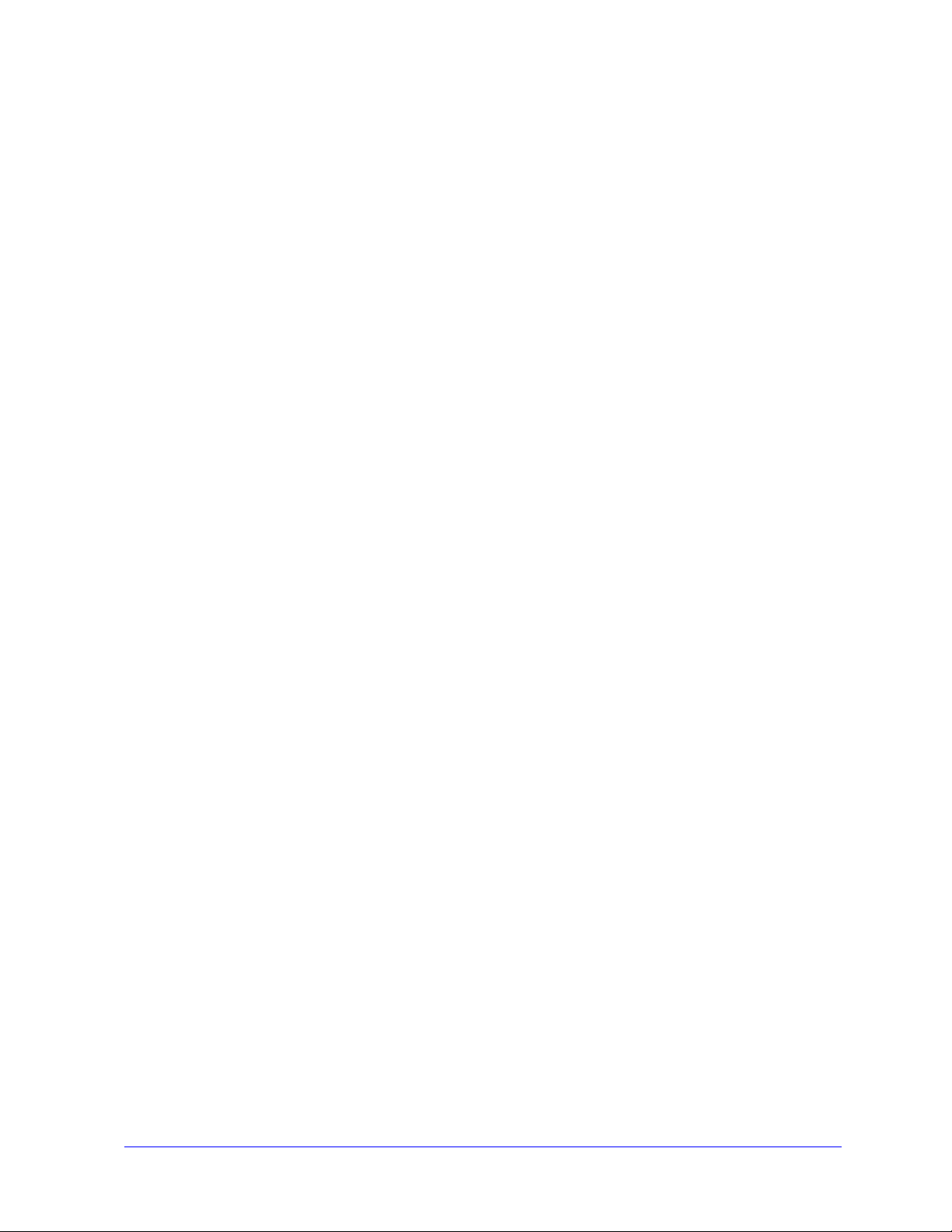
Ajurien asentaminen muihin verkkoihin . . . . . . . . . . . . . . . . . . . . . . . . . . . . . . . . . . . . . . . . . . . 2-13
Ajurien konfigurointi . . . . . . . . . . . . . . . . . . . . . . . . . . . . . . . . . . . . . . . . . . . . . . . . . . . . . . . . . . 2-14
Ajurin oletusasetusten esikonfigurointi . . . . . . . . . . . . . . . . . . . . . . . . . . . . . . . . . . . . . . . .2-14
Lisälaitteiden määrittäminen työasemassa . . . . . . . . . . . . . . . . . . . . . . . . . . . . . . . . . . . . .2-15
Tietoja kaksisuuntaisista ajureista . . . . . . . . . . . . . . . . . . . . . . . . . . . . . . . . . . . . . . . . . . . . . . . . 2-17
Tila-ikkuna . . . . . . . . . . . . . . . . . . . . . . . . . . . . . . . . . . . . . . . . . . . . . . . . . . . . . . . . . . . . .2-17
Kaksisuuntaiset ajurit . . . . . . . . . . . . . . . . . . . . . . . . . . . . . . . . . . . . . . . . . . . . . . . . . . . . . 2-17
Ajurien asennuksen poisto . . . . . . . . . . . . . . . . . . . . . . . . . . . . . . . . . . . . . . . . . . . . . . . . . . . . . 2-19
Windows 2000 / XP / Server 2003 / Vista . . . . . . . . . . . . . . . . . . . . . . . . . . . . . . . . . . . . .2-19
Luku 3 Tulostinajurin toiminnot . . . . . . . . . . . . . . . . . . . . . . . . . . . . . . . . . . . . . . . . . . 3-1
Ajurin rakenne . . . . . . . . . . . . . . . . . . . . . . . . . . . . . . . . . . . . . . . . . . . . . . . . . . . . . . . . . . . . . . . . 3-2
Välilehdet . . . . . . . . . . . . . . . . . . . . . . . . . . . . . . . . . . . . . . . . . . . . . . . . . . . . . . . . . . . . . . . . . . . 3-3
Työkohtaiset välilehdet . . . . . . . . . . . . . . . . . . . . . . . . . . . . . . . . . . . . . . . . . . . . . . . . . . . . . 3-3
Oletusasetusten välilehdet . . . . . . . . . . . . . . . . . . . . . . . . . . . . . . . . . . . . . . . . . . . . . . . . . . .3-4
Ajurin Ohje . . . . . . . . . . . . . . . . . . . . . . . . . . . . . . . . . . . . . . . . . . . . . . . . . . . . . . . . . . . . . . . . . . 3-5
Pikaohjeet . . . . . . . . . . . . . . . . . . . . . . . . . . . . . . . . . . . . . . . . . . . . . . . . . . . . . . . . . . . . . . . . . . . 3-6
Luku 4 Xeroxin fontinhallinta-apuohjelman asennus . . . . . . . . . . . . . . . . . . . . . . . . 4-1
Xeroxin fontinhallinta-apuohjelman asennus . . . . . . . . . . . . . . . . . . . . . . . . . . . . . . . . . . . . . . . . 4-2
Fontinhallinta-apuohjelman avaus . . . . . . . . . . . . . . . . . . . . . . . . . . . . . . . . . . . . . . . . . . . . . . . . 4-2
Xeroxin fontinhallinta-apuohjelman käyttö . . . . . . . . . . . . . . . . . . . . . . . . . . . . . . . . . . . . . . . . . 4-2
Xeroxin fontinhallinta-apuohjelman asennuksen poisto . . . . . . . . . . . . . . . . . . . . . . . . . . . . . . . . 4-3
Luku 5 TIFF-tiedostojen lähetysohjelman asennus . . . . . . . . . . . . . . . . . . . . . . . . . . 5-1
Työasemavaatimukset . . . . . . . . . . . . . . . . . . . . . . . . . . . . . . . . . . . . . . . . . . . . . . . . . . . . . . . . . . 5-2
TIFF-tiedostojen lähetysohjelman asennus . . . . . . . . . . . . . . . . . . . . . . . . . . . . . . . . . . . . . . . . . . 5-3
TIFF-tiedostojen lähetysohjelman avaus . . . . . . . . . . . . . . . . . . . . . . . . . . . . . . . . . . . . . . . . . . . 5-3
TIFF-tiedostojen lähetysohjelman käyttö . . . . . . . . . . . . . . . . . . . . . . . . . . . . . . . . . . . . . . . . . . . 5-3
TIFF-tiedostojen lähetysohjelman asennuksen poisto . . . . . . . . . . . . . . . . . . . . . . . . . . . . . . . . . 5-4
Luku 6 Häiriöiden selvittäminen . . . . . . . . . . . . . . . . . . . . . . . . . . . . . . . . . . . . . . . . . 6-1
Häiriön selvittäminen . . . . . . . . . . . . . . . . . . . . . . . . . . . . . . . . . . . . . . . . . . . . . . . . . . . . . . . . . . 6-2
Tavallisia ongelmatilanteita . . . . . . . . . . . . . . . . . . . . . . . . . . . . . . . . . . . . . . . . . . . . . . . . . . . . . 6-3
Adobe Acrobat -tulostus . . . . . . . . . . . . . . . . . . . . . . . . . . . . . . . . . . . . . . . . . . . . . . . . . . . . 6-3
Vihkotulostus tai monen sivun tulostus samalle arkille . . . . . . . . . . . . . . . . . . . . . . . . . . . . 6-3
Euron merkki . . . . . . . . . . . . . . . . . . . . . . . . . . . . . . . . . . . . . . . . . . . . . . . . . . . . . . . . . . . . .6-3
PDF-tulostus . . . . . . . . . . . . . . . . . . . . . . . . . . . . . . . . . . . . . . . . . . . . . . . . . . . . . . . . . . . . .6-4
Microsoft-sovellukset . . . . . . . . . . . . . . . . . . . . . . . . . . . . . . . . . . . . . . . . . . . . . . . . . . . . . .6-4
PCL-ajuri . . . . . . . . . . . . . . . . . . . . . . . . . . . . . . . . . . . . . . . . . . . . . . . . . . . . . . . . . . . . . . . . 6-4
FrameMaker ei tue vedostulostusta . . . . . . . . . . . . . . . . . . . . . . . . . . . . . . . . . . . . . . . . . . . . 6-4
Vesileimat . . . . . . . . . . . . . . . . . . . . . . . . . . . . . . . . . . . . . . . . . . . . . . . . . . . . . . . . . . . . . . .6-4
WordPerfect . . . . . . . . . . . . . . . . . . . . . . . . . . . . . . . . . . . . . . . . . . . . . . . . . . . . . . . . . . . . . . 6-5
Usein esitettyjä kysymyksiä . . . . . . . . . . . . . . . . . . . . . . . . . . . . . . . . . . . . . . . . . . . . . . . . . . . . . 6-6
iv

Luku 1
CentreWare-tulostinajurit Microsoft Windows -
ympäristöön
CentreWare-ohjelmisto tuo Xerox-järjestelmien tehon suoraan työpöydälle. CentreWaren interaktiiviset
ajurit tekevät tulostuksen työpöydältä helpoksi ja ymmärrettäväksi.
Tämän oppaan avulla valvojat voivat asentaa ja konfiguroida Centreware-ajurit ja käyttäjät voivat
hyödyntää Xerox-järjestelmänsä tulostustoimintoja ja siten lisätä tuottavuuttaan.
Mitä tämä luku sisältää?
Mitä tässä versiossa on? . . . . . . . . . . . . . . . . . . . . . . . . . . . . . . . . . . . . . . . . . . . . . . . . . . . . 1-2
Yleisselostus tulostinajureista . . . . . . . . . . . . . . . . . . . . . . . . . . . . . . . . . . . . . . . . . . . . . . . . 1-3
CentreWare-tulostinajurien tyypit . . . . . . . . . . . . . . . . . . . . . . . . . . . . . . . . . . . . . . . . . . . . . 1-3
CentreWare-ajurien hankkiminen. . . . . . . . . . . . . . . . . . . . . . . . . . . . . . . . . . . . . . . . . . . . . . 1-4
Xerox-järjestelmän PPD-tiedostot . . . . . . . . . . . . . . . . . . . . . . . . . . . . . . . . . . . . . . . . . . . . . 1-4
CentreWare-sovellusohjelmat. . . . . . . . . . . . . . . . . . . . . . . . . . . . . . . . . . . . . . . . . . . . . . . . . 1-5
Tulostin- ja faksiajurien käyttöohjeisto . . . . . . . . . . . . . . . . . . . . . . . . . . . . . . . . . . . . . . . . . 1-6
Internet-tuki . . . . . . . . . . . . . . . . . . . . . . . . . . . . . . . . . . . . . . . . . . . . . . . . . . . . . . . . . . . . . . 1-7
Puhelintuki . . . . . . . . . . . . . . . . . . . . . . . . . . . . . . . . . . . . . . . . . . . . . . . . . . . . . . . . . . . . . . . 1-7
1-1
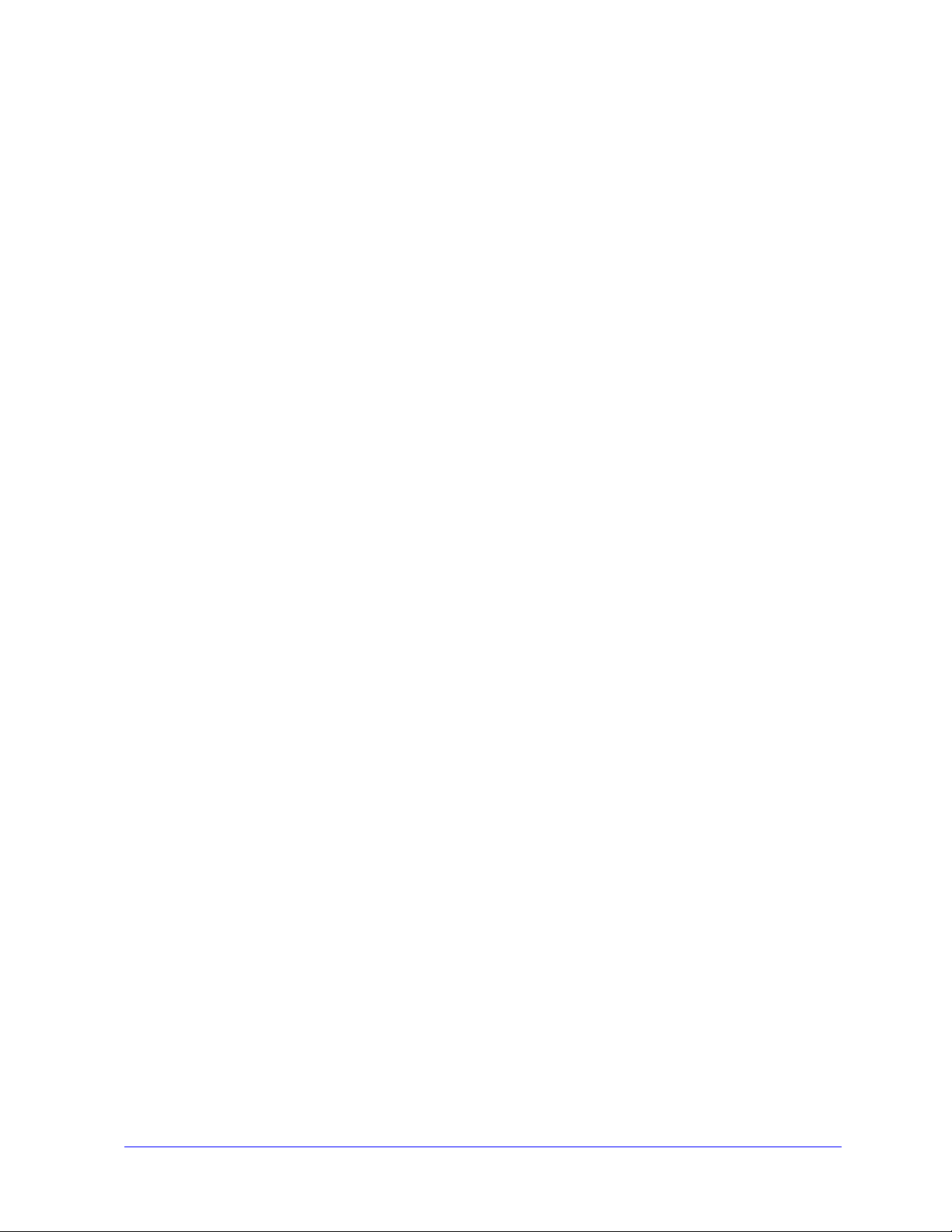
Mitä tässä versiossa on?
WorkCentre-tulostimien CentreWare 7.0 -ajurit tukevat seuraavia uusia toimintoja ja laitteita.
PostScript- ja PCL-ajurit seuraaville malleille:
WorkCentre 5632
WorkCentre 5632
WorkCentre 5645
WorkCentre 5655
WorkCentre 5665
WorkCentre 5675
WorkCentre 5687
Päivitetty käyttöliittymä ja nimistö.
TIFF-tiedostojen lähetys
Fontinhallinta-apuohjelma
Ohjattu konfigurointi
Xerox-tulostinajurin asennusohjelma
Unicode-tuki - Unicode-fontit ladataan laitteeseen ja muunnetaan asianmukaiseen PDL (PS tai PCL)
-muotoon fontinhallintaohjelmalla. Ladatut fontit säilyvät laitteen kiintolevyllä eikä niitä tarvitse
lähettää joka kerta, kun Unicode-merkkejä sisältävä työ tulostetaan.
Monipuolisempi kansitoiminto - nyt on mahdollista lisätä työhön vain etukansi, vain takakansi, sekä
etu- että takakansi, tyhjät kannet, tulostetut kannet. Kansissa voidaan käyttää kaikkia tuettuja paperin
tyyppejä, värejä ja kokoja.
Tulostuslaatu tulostettaessa usealle eri paperityypille paranee. Toiminto säätää parhaan mahdollisen
kuvalaadun tulostettaessa työ usealle eri paperityypille
PCL 1200 dpi:n tulostus
Tulostus hakulehdille
Uusi paperityyppi - karkea
Eri rei'itysvaihtoehtoja voidaan valita: 2/3 ja 2/4 reikää
Neljän nitomanastan nidonta (Letter pysty, A4 pysty, Ledger vaaka ja A3 vaaka)
Uusi viimeistelylaite, jossa on vihkolaite, kolmitaittolaite, alusta lisälehtien lisäystä varten ja 100
arkin nitomalaite
Iso paperialusta
Viimeistely (joissakin malleissa lisäominaisuus). Viimeistelyvaihtoehtoja voivat olla: nidonta,
rei'itys, taitto, vihkotulostus ja limitys. Toiminnot vaihtelevat viimeistelylaitteen mukaan.
Pikaohjeissa Toimintotietoutta ja Tulostinajurin toiminnot kuvataan valittuja tulostusasetuksia ja
neuvotaan, mistä ne löytyvät tulostinajureista.
Kaksisuuntainen tiedonsiirto, joka päivittää automaattisesti ajuriin tulostimen kokoonpanotiedot,
ilmoittaa järjestelmän ja käynnissä olevien töiden tilasta sekä kokoaa työlokin 25 viimeisestä
tulostustyöstä.
Huom. Windows 9x- ja NT-ajureita ei enää toimiteta.
1-2 CentreWare-tulostinajurit Microsoft Windows -ympäristöön
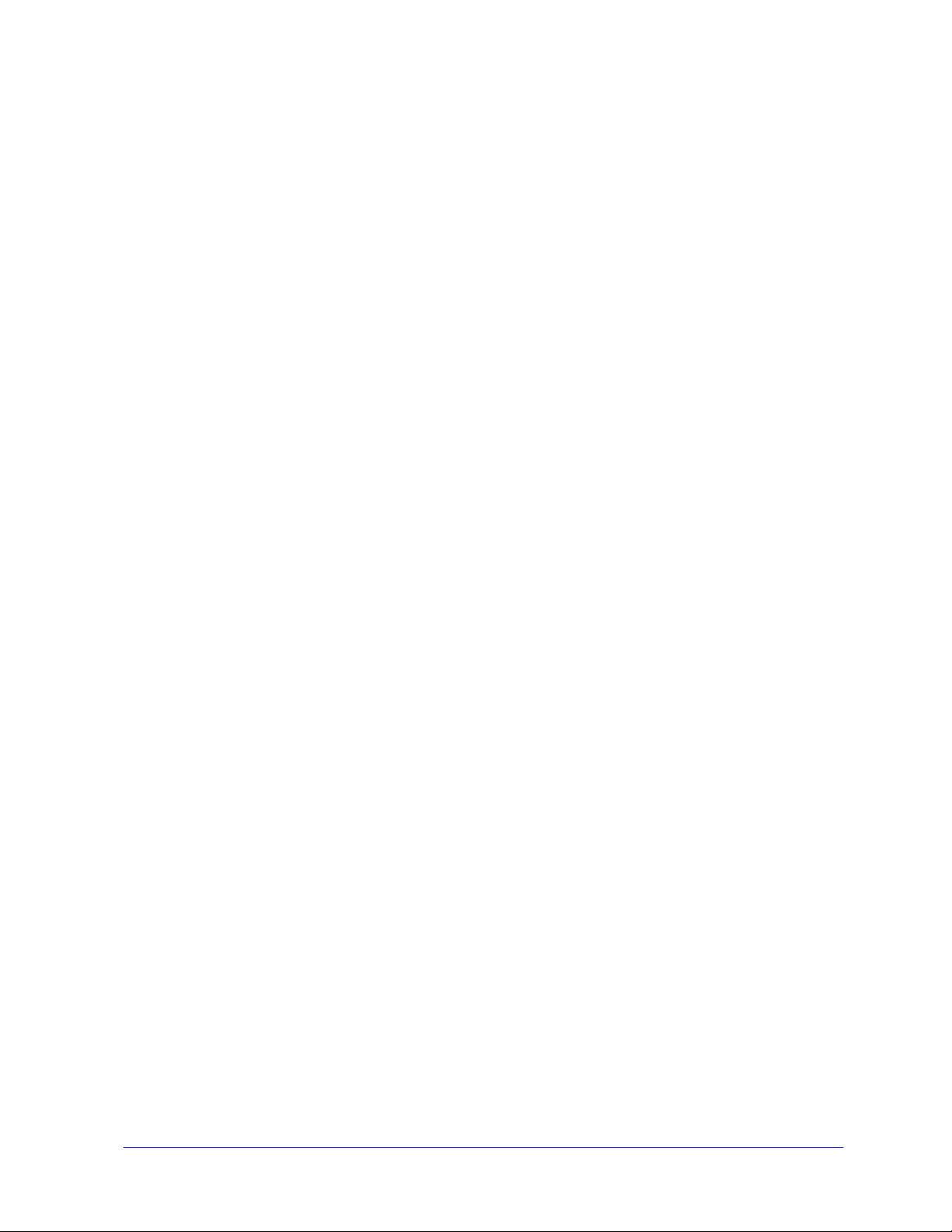
Yleisselostus tulostinajureista
Tulostinajuri on ohjelma, joka mahdollistaa jossakin sovelluksessa (tekstinkäsittely, taulukkolaskenta,
grafiikka) tehdyn asiakirjan lähettämisen johonkin tiettyyn tulostimeen. Eri tulostimet vaativat erilaiset
tulostuskomennnot, koska niissä on erilaisia toimintoja. Sen vuoksi eri tulostimilla pitää olla omat
ajurinsa, jotta ne toimisivat oikein.
CentreWare-ajurit mahdollistavat tulostustyön lähettämisen työasemasta verkkoon liitettyyn Xeroxjärjestelmään. Ajurit sisältävät erilaisia asetuksia, joiden avulla tulostustyöt voidaan räätälöidä tarpeen
mukaan.
CentreWare-tulostinajurien tyypit
CentreWare-ajureista on saatavissa oma versio PostScript 3-, PCL5c- ja PCL 6c -tulostuskieliä varten.
PostScript
PostScript-tulostus antaa PCL-tulostukseen verrattuna enemmän mahdollisuuksia skaalata ja käsitellä
kuvia, ja se tulostaagrafiikan tarkemmin. PostScript sisältää myös erilaisia vaihtoehtoja
virheenkäsittelyyn ja fonttien korvaukseen.
PCL
PCL (Printer Command Language) -tulostus on yleensä yksinkertaisempaa, koska siinä on käytettävissä
vähemmän toimintoja kuin PostScript-tulostuksessa. Se on kuitenkin useimmiten nopeampaa.
Yleisselostus tulostinajureista 1-3

CentreWare-ajurien hankkiminen
CentreWare Tulostus- ja faksipalvelut -CD
Xerox-järjestelmän ajurien .inf-asennustiedostot toimitetaan CentreWare Tulostus- ja faksipalvelujen
CD
-levyn kansiossa Ajurit. Selaa Ajurit-kansioon ja etsi tarvitsemasi ajurit.
HUOM. Ajurien saatavuus saattaa vaihdella tulostinmallin tai käyttöjärjestelmän mukaan.
Päivityksiä ja lisätietoja on saatavissa Xeroxin verkkosivuilta.
Kopiointi verkkosivuilta
CentreWare-ajurit voidaan kopioida Xeroxin verkkosivuilta osoitteesta www.xerox.com. Sieltä löytyvät
myös kaikkien Xerox-järjestelmien ajurien asennustiedostot.
Katso lisätietoja ajurien kopioimisesta vaiheesta 1 sivu 2-4.
Xerox-järjestelmän PPD-tiedostot
PPD-tiedosto (PostScript Printer Description) on luettava tekstitiedosto, jota voidaan käyttää
tulostusasetusten määrittämiseen PostScriptiä tulkitsevissa tulostinajureissa.
Xeroxilta on saatavissa PostScript PPD -tiedostot yleisiä Windows 2000:n, XP:n, Server 2003:n ja
Vistan PostScript-ajureita varten. Nämä PPD-tiedostot saa CentreWare-CD-levyltä tai Xeroxin
verkkosivuilta.
1-4 CentreWare-tulostinajurit Microsoft Windows -ympäristöön

CentreWare-sovellusohjelmat
Seuraavat ohjelmat toimitetaan CentreWare Tulostus- ja faksipalvelujen CD-levyllä:
Xerox-tulostinajurin asennus
Ohjattu konfigurointi
TIFF-tiedostojen lähetys
Xerox Fontinhallinta
Xerox-tulostinajurin asennus
Tätä ohjelmaa käyttämällä ajurit asennetaan suoraan työasemaan tai verkkopalvelimeen.
HUOM. Asennukseen saatat tarvita valvojan oikeudet.
Ohjattu konfigurointi
Tämä on tarkoitettu järjestelmänvalvojille, jotka haluavat ensin luoda kokoonpanotiedostot, joissa on
vakioasetukset ajureille, ja sitten jakaa nämä tiedostot käyttäjille, jotka asentavat ajurit niiden avulla.
TIFF-tiedostojen lähetys
Tällä ohjelmalla voidaan lähettää TIFF (Tagged Image File Format) -tiedostoja suoraan Xeroxjärjestelmään tulostettaviksi. TIFF-tiedostot tulostuvat näin nopeammin.
HUOM. Xerox-järjestelmässä on oltava TIFF-tulkki, jotta TIFF-tiedostojen lähetysohjelmaa voisi
käyttää.
Katso TIFF-tiedostojen lähetysohjelman asennus sivulla 5-1.
Xerox Fontinhallinta
Fontinhallintaohjelmalla hallitaan fontteja ja tulostinluetteloita. Fontteja voidaan tarkastella, tulostaa ja
ladata tulostimiin tai viedä ladattuja (ei tulostimen omia) fontteja tiedostoon. Lisäksi voidaan ylläpitää
tulostinluetteloita, joiden avulla fontteja voidaan lisätä ja poistaa useista tulostimista samalla kertaa.
Katso Xeroxin fontinhallinta-apuohjelman asennus sivulla 4-2.
CentreWare-sovellusohjelmat 1-5

Tulostin- ja faksiajurien käyttöohjeisto
CentreWare-tulostinajurit sisältävät seuraavan ohjeiston, jonka avulla pääset käytön alkuun nopeasti ja
helposti.
CentreWare Tulostinajurien opas (Windows-ympäristöön) (tämä opas)
Tämä opas on tarkoitettu käyttäjille, jotka asentavat ja konfiguroivat CentreWare-ajurit, samoin kuin
käyttäjille, jotka haluavat tietää enemmän ajureista ja niiden asennuksesta.
Opas on elektronisessa muodossa (PDF) CentreWare Tulostus- ja faksipalvelujen CD-levyllä. Voit
kopioida ilmaisen Adobe Acrobat Reader -ohjelman Adoben verkkosivuilta
Ohje
Ohje-opastusohjelma on ensisijainen tiedonlähde ajurien käytössä. Ohje avataan ajurin Ohjepainikkeilla. Se sisältää toimintojen kuvauksen, vaiheittaiset käyttöohjeet, Xerox-järjestelmän tiedot ja
tukitiedot.
Tulostinajurien pikaohjeet
Tämä opas sisältää myös tulostinajurien pikaohjeet:
Tulostinajurin toimintoja - kaksi pikaohjetta (PostScript ja PCL), joiden avulla löydät nopeasti
ajurista ne monet toiminnot, joita voit käyttää asiakirjojen tulostamiseen.
www.adobe.com.
Toimintotietoutta - pikaohje, joka sisältää tietoa tietyistä tulostustoiminnoista kuten
vesileimoista, vihkoasemoinnista ja nidonnasta.
Pikaohjeet ovat Adobe Acrobat PDF -muodossa CentreWare Tulostus- ja faksipalvelujen CD-levyllä.
1-6 CentreWare-tulostinajurit Microsoft Windows -ympäristöön
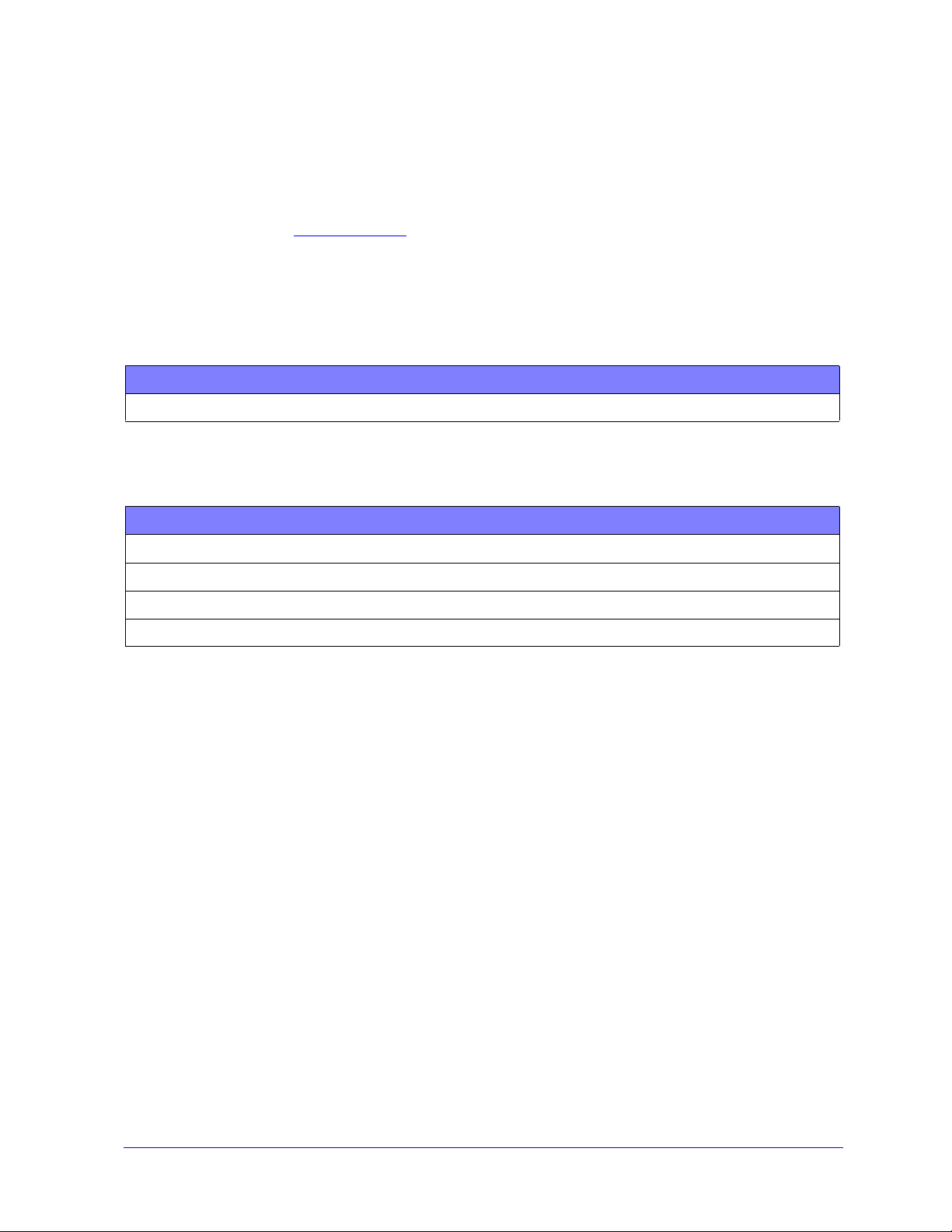
Tuki
Tukea CentreWare-tulostinajureille saa sekä Internetistä että puhelimitse.
Internet-tuki
Xeroxin verkkosivuilla (www.xerox.com) on tuotteiden tukitietoja ja esittelyjä, päivityksiä ja linkkejä
tuotteiden omille sivuille. Tulostinajureita ja PPD-tiedostoja voi myös ladata valitsemalla Ajurit & tuki.
Puhelintuki
Jos tarvitset lisää opastusta, ota yhteys Xeroxin Welcome Centeriin. Kirjoita alla olevaan tyhjään tilaan
Xerox-järjestelmän sarjanumero, ennen kuin soitat.
Xerox-järjestelmän sarjanumero
Ota yhteyttä alla olevaan Xerox Welcome Centerin puhelinnumeroon. Jos oman maasi puhelinnumeroa
ei ole luettelossa, se ilmoitetaan Xerox-järjestelmän asennuksen yhteydessä. Kirjoita puhelinnumero alla
varattuun tilaan.
Welcome Centerin puhelinnumerot:
USA 800-821-2797
USA (TTY) 800-855-2880
KANADA 800-939-3769 (800-93-XEROX)
MUU
Lisävihjeitä
Lisävihjeitä ja teknisiä tietoja tulostinajureista on saatavissa Xeroxin www-sivuilta. Valitse Tuki &
ajurit, valitse tuotteesi ja napsauta Käyttöohjeisto-linkkiä. Ohjeistossa annetaan tarkkoja teknisiä
tietoja, jotka auttavat Xerox-järjestelmien käytössä ja konfiguroinnissa.
Tuki 1-7

1-8 CentreWare-tulostinajurit Microsoft Windows -ympäristöön

Luku 2
CentreWaren Windows-ajurien asennus
CentreWare-ajurit tukevat Xerox-järjestelmien erikoistoimintoja ja mahdollistavat nopean ja tehokkaan
tulostuksen omalta työpöydältä. Tässä luvussa on asennusohjeet kaikkia nykyisiä Windows-ympäristöjä
varten.
Mitä tämä luku sisältää?
Vaatimukset. . . . . . . . . . . . . . . . . . . . . . . . . . . . . . . . . . . . . . . . . . . . . . . . . . . . . . . . . . . . . . . 2-2
Ajurien asennus Windows-verkkoihin . . . . . . . . . . . . . . . . . . . . . . . . . . . . . . . . . . . . . . . . . . 2-3
Suora asennus . . . . . . . . . . . . . . . . . . . . . . . . . . . . . . . . . . . . . . . . . . . . . . . . . . . . . . . . . . . . 2-4
Asennuksen mukauttaminen . . . . . . . . . . . . . . . . . . . . . . . . . . . . . . . . . . . . . . . . . . . . . . . . . . 2-7
Huomioitavaa yritystekniikoiden suhteen . . . . . . . . . . . . . . . . . . . . . . . . . . . . . . . . . . . . . . 2-11
Osoita ja tulosta . . . . . . . . . . . . . . . . . . . . . . . . . . . . . . . . . . . . . . . . . . . . . . . . . . . . . . . . . . 2-13
Ajurien asentaminen muihin verkkoihin. . . . . . . . . . . . . . . . . . . . . . . . . . . . . . . . . . . . . . . . 2-13
Ajurien konfigurointi . . . . . . . . . . . . . . . . . . . . . . . . . . . . . . . . . . . . . . . . . . . . . . . . . . . . . . 2-14
Ajurin oletusasetusten esikonfigurointi . . . . . . . . . . . . . . . . . . . . . . . . . . . . . . . . . . . . . . . . 2-14
Lisälaitteiden määrittäminen työasemassa . . . . . . . . . . . . . . . . . . . . . . . . . . . . . . . . . . . . . 2-15
Tietoja kaksisuuntaisista ajureista . . . . . . . . . . . . . . . . . . . . . . . . . . . . . . . . . . . . . . . . . . . . 2-17
Ajurien asennuksen poisto . . . . . . . . . . . . . . . . . . . . . . . . . . . . . . . . . . . . . . . . . . . . . . . . . . 2-19
2-1

Vaatimukset
Ajurit
Xerox-tulostinajurit vaativat:
Enintään 32 Mt vapaata kiintolevytilaa CentreWare-tulostinajuria kohden.
Internet Explorer 5.5:n tai uudemman (Windows 2000 / XP / Server 2003 / Vista).
Xerox-tulostinajurin asennusohjelma
Xerox-tulostinajurin asennusohjelma sekä ohjattu konfigurointi edellyttävät seuraavaa:
Valvojan käyttöoikeudet (Windows 2000 / XP / Server 2003 / Vista).
Internet Explorer 5.5 tai uudempi.
Service Pack 2 (Windows XP).
Service Pack 4 (Windows 2000).
2-2 CentreWaren Windows-ajurien asennus

Ajurien asennus Windows-verkkoihin
Windows-ympäristöissä voit asentaa Xerox-tulostinajurin käyttämällä suoraa asennusta, mukautettua
asennusta tai Osoita ja tulosta -asennusta.
Suora asennus
Xerox-tulostinajurit asennetaan verkkotulostimille nopeasti ja helposti Xerox-tulostinajurin
asennusapuohjelmalla. Jos käytettävissäsi on
mihin verkkoasemaan CD-levyn sisältö on tallennettu, voit suorittaa asennusohjelman kerran Xeroxtuotetta kohden ja näin asentaa usean sivunkuvauskielen (PDL) ajurit suoraan PC:hen tai
tulostuspalvelimeen.
HUOM. Voit asentaa Xerox-tulostinajurit myös Ohjatulla tulostimen asennuksella, mutta jokainen ajuri
on asennettava erikseen.
Mukautettu asennus
Järjestelmänvalvojat voivat käyttää ohjattua konfigurointia ajurin asennuksen esikonfigurointiin.
Ohjelmalla voi määrittää sellaisia asetuksia kuin tulostimen tunnistustapa, oletustulostin ja
verkkotulostimen jakaminen. Voit asettaa useita eri asennuskokoonpanoja jaettavaksi eri käyttäjille ja
ryhmille.
Kopioi CentreWare Tulostus- ja faksipalvelujen CD-levyn sisältö verkkoosi. Käynnistä sitten Ohjattu
konfigurointi luodaksesi kokoonpanotiedoston. (
suorittaaksesi mukautetun asennuksen.)
CentreWare Tulostus- ja faksipalvelujen CD tai tiedät,
Katso Asennuksen mukauttaminen sivulla 2-7
Osoita ja tulosta
Kopioi CentreWare Tulostus- ja faksipalvelujen CD-levyn sisältö verkkoosi. Asenna ajurit paikallisesti
ja muuta laite- ja asiakirja-asetuksia (
sitten uudet kokoonpanot palvelimelle yrityksenlaajuista käyttöä varten (katso Osoita ja tulosta sivulla
2-13).
HUOM. Windows-ajurin voi päivittää poistamatta ensin edellisen version asennusta. Sellaisen
päivityksen vaikutukset järjestelmän toimintaan voivat kuitenkin olla arvaamattomia. Luotettavin tapa
päivittää ajurit on poistaa vanhat asennukset ja asentaa sitten uudet ajurit. Jos haluat tietoa ajurien
asennusten poistamisesta,
katso Ajurien asennuksen poisto sivulla 2-19.
katso Ajurin oletusasetusten esikonfigurointi sivulla 2-14). Kopioi
Ajurien asennus Windows-verkkoihin 2-3

Suora asennus
CentreWare-tulostin- ja faksiajurit voi asentaa CD-levyltä, verkkoasemasta tai Internet- tai intranetosoitteesta.
HUOM. Kun käynnistät asennusohjelman, se tunnistaa palvelimen tai työaseman käyttöjärjestelmän.
Jos käyttöjärjestelmä ei vastaa tuotteen vaatimuksia, asennusohjelma antaa ilmoituksen ja lopettaa
asennuksen. Näin käy esimerkiksi, jos yrität asentaa Windows 2000 -palvelimella sijaitsevia ajureita
asiakastyöasemaan, jossa on Windows 3.1.
Asenna Windows-ajurit näin:
1 Tee jompikumpi seuraavista:
Jos asennat kohteesta: Niin:
CD-ROM Aseta CentreWare Tulostin- ja faksipalvelut -CD levyasemaan. AutoRun-
ohjelma näyttää käytettävissä olevat valinnat. Jatka kohdasta
–tai–
Jos AutoRun-ohjelma ei ole käytössä, avaa Oma tietokone jakaksoisnapsauta
CD-asemaa.
3.
Internet
a) Käynnistä selain ja avaa sivusto www.xerox.com.
b) Valitse Tuki & ajurit.
c) Anna tuotteesi malli.
d) Napsauta tulostinmallin alla olevaa Ajurit ja ladattavat tiedostot -
linkkiä.
e) Valitse käyttöjärjestelmä ja kieli ja napsauta Go (Siirry). Ajuriluettelo
päivitetään.
f) Valitse ajuriluettelosta ajuri, jonka haluat ladata.
g) Lue End User License Agreement (käyttöoikeussopimus) ja valitse Accept
(hyväksyn).
h) Napsauta Tiedostojen lataaminen -ikkunassa Tal len na .
i) Valitse paikka, johon tiedosto kopioidaan, ja napsauta Ta ll enn a.
intranet Avaa selain ja kirjoita tarvittava intranet-osoite kuten http://
xyz.mycompany.com.
verkkoasema Etsi CentreWare-asennustiedostot resurssienhallinnan avulla.
2 Kaksoisnapsauta install.exe. AutoRun-ohjelma näyttää käytettävissä olevat valinnat.
3 Napsauta Asenna ajurit.
4 Valvoja on ehkä luonut näytön, jossa on mukautettuja ohjeita. Jos sellainen näyttö tulee esille,
tallenna ohjeet ja noudata niitä. Napsauta sitten Seuraava.
2-4 CentreWaren Windows-ajurien asennus
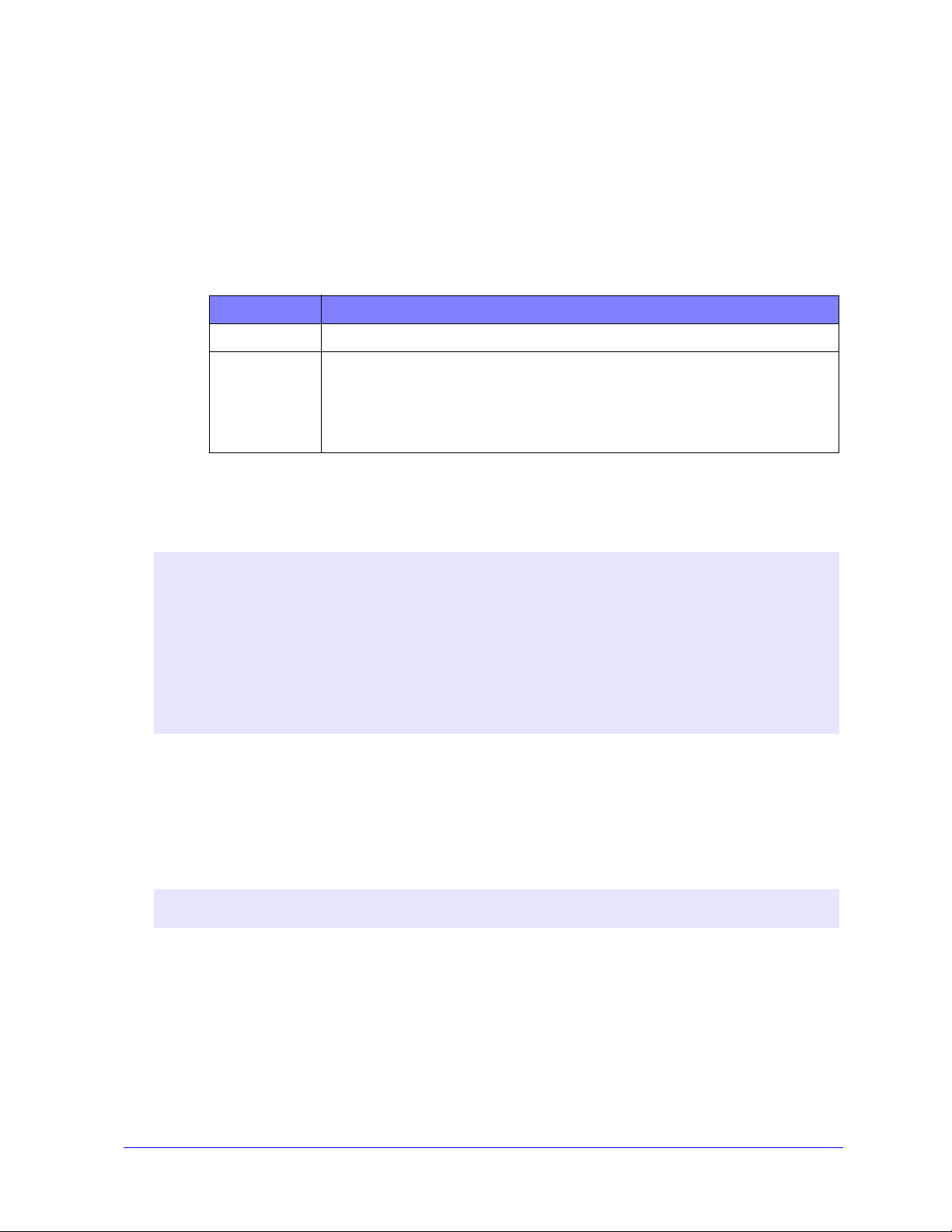
5 Asennusohjelma etsii tulostimia tuetuista suorista yhteyksistä sekä paikallisesta aliverkosta.
Tulokset näkyvät Valitse tulostin -ikkunassa.
Tee jompikumpi seuraavista:
Jos tulostin, jonka haluat asentaa, on löydettyjen tulostimien luettelossa, napsauta Valitse jokin
seuraavista löytyneistä tulostimista ja valitse tulostin.
Jos tulostin ei ole löydettyjen tulostimien luettelossa, tee jokin seuraavista:
Napsauta Tarkennettu etsintä ja valitse automaattinen tai manuaalinen etsintätapa.
Etsi Toim e n pide
Automaattinen Asennusohjelma etsii tulostimia kaikista käytettävissä olevista aliverkoista.
Manuaalinen
Anna yhdyskäytävä ja aliverkon peite,
–tai–
käytä aiempaa etsintää. Valitse asennusohjelman aiemmin suorittama
etsintä avattavasta luettelosta.
Kun olet tehnyt valintasi, napsauta Etsi.
Valitse Anna tulostimen IP-osoite, DNS-nimi tai UNC-polku. Anna tiedot tai selaa ne
esille.
HUOM. Esimerkkejä tulostimista, joita ei ehkä näy löydettyjen tulostimien luettelossa tai etsinnän
tuloksissa, oli käyttöjärjestelmä mikä hyvänsä, ovat eri aliverkkoon liitetyt tulostimet tai tulostimet,
jotka ovat tulostusjonossa.
Löydettyjen tulostimien luettelon, IP-osoitteen tai DNS-nimen käytöstä tulostimen määrittämiseen
seuraa paikallisen tulostusjonon luominen, kun taas UNC-nimen käyttö liittää tulostimen vanhaan
jonoon.
Jos annat epäkelvon IP-osoitteen tai laitetta ei löydetä, Valitse tulostimen kokoonpano valintaikkuna tulee esiin. Valitse tuettujen tulostimien luettelosta oikea ajuri.
6 Napsauta Asetukset seuraavia asetuksia varten:
Kieli - Valitse kieli, jolla asennusohjelma suoritetaan.
Ajurin valinta (PDL) - Valitse vähintään yksi seuraavista sivunkuvauskielistä: PCL 5e, PCL 6
tai PostScript (kaikki tulostimet). PostScript-ajuri on oletusasetus. Katso lisätietoja ajurin
valinnasta kohdasta
CentreWare-tulostinajurien tyypit sivulla 1-3.
HUOM. Tämä asetus ei vaikuta sellaisen tulostimen asentamiseen, joka on liitetty verkkojonoon.
Ajurin asetukset - Valitse jokin seuraavista:
Jaa tulostin (Windows 2000 / XP / Server 2003 / Vista).
Muunna DNS-nimi IP-osoitteeksi.
Aseta oletustulostimeksi.
Lataa tiedostoja Internetistä (asennuksen aikana on oltava yhteys verkkosivuille).
Lopeta Asetukset napsauttamalla OK.
Suora asennus 2-5

7 Napsauta Asenna. Asennusohjelma kopioi ajuritiedostot, muokkaa rekisteriä ja lisää tulostimen
työasemalle tai palvelimelle.
HUOM. Jos oikeutesi eivät riitä tulostimen asentamiseen määritetylle palvelimelle, näytölle tulee
kirjautumiskehote. Anna käyttäjätunnus ja salasana jatkaaksesi asennusta.
8 Näytölle tulee Asennus on valmis onnistuneen asennuksen merkiksi. Tee jompikumpi seuraavista:
Napsauta Aseta yhteyshenkilö/sijainti antaaksesi, katsoaksesi tai muokataksesi tulostimen
valvojan nimeä, puhelinnumeroa, sijaintia ja tulostimen sijaintia.
Napsauta tukilinkkiä saadaksesi tietoja tulostimen käytöstä.
9 Päätä asennus napsauttamalla Valmis.
HUOM. Jos asennus ei onnistu, näytölle tulee Asennus ei onnistunut -ikkuna, jossa on
asiaankuuluvat virheilmoitukset ja ehdotukset. Päätä asennusyritys napsauttamalla Sulje.
2-6 CentreWaren Windows-ajurien asennus

Asennuksen mukauttaminen
Ohjattu konfigurointi on tarkoitettu järjestelmänvalvojille, jotka haluavat ensin luoda
kokoonpanotiedostot, joissa on vakioasetukset ajureille, ja sitten asentaa ajurit niiden avulla. Ohjelman
avulla on mahdollista räätälöidä ajurien asennus yrityksen tarpeiden mukaan.
Ohjattu konfigurointi konfiguroi asennusparametrit ja tallentaa ne komentosarjatiedostoon. Käytä tätä
tiedostoa sellaisten työkalujen kuten .vbs scripts tai hallintaohjelmien kuten Microsoft System
Management Services (SMS) kanssa CentreWaren käyttöönoton automatisointiin, konfigurointiin ja
valvontaan verkossa.
Ohjelma voidaan käynnistää CentreWare-CD-levyltä, verkkoasemasta tai Internet- tai intranetosoitteesta. Luotavien komentosarjatiedostojen ja kokoonpanokansioiden on kuitenkin sijaittava
verkossa tai ne on tallennettava verkkoon.
Asennuksen mukauttaminen:
1 Avaa CentreWare-ohjelmiston ja ohjeiston AutoRun-ohjelma. Katso lisätietoja kohdasta Suora
asennus sivulla 2-4.
2 Napsauta Työkalut ja apuohjelmat.
3 Napsauta Xerox-asennuksen komentosarja.
4 Ohjattu konfigurointi avautuu.
5 Valitse asennuksen komentosarjatiedoston paikka.
6 Valitse Jatka. Konfigurointiasetukset-valintaikkuna avautuu.
7 Konfiguroi asetukset valintaikkunassa. Katso Taulukko 2-1 sivulla 2-7, jos haluat nähdä luettelon
asetuksista.
8 Tallenna muutokset napsauttamalla Tallenna komentosarja.
HUOM. Jos haluat konfiguroida useita asennussarjoja, luo ensin "peruskomentosarja". Muokkaa
sitten perussarjaa ohjatulla toiminnolla ja tallenna jokainen muunnelma omaan polkuunsa.
Lähetä lopuksi jokaiselle käyttäjälle tai käyttäjäryhmälle linkki näille sopivimman komentosarjan
sijaintipaikkaan tai sijoita se osaksi näiden kirjautumiskomentosarjaa.
Taulukko 2-1 sisältää asetukset, joita voit mukauttaa ohjatun konfiguroinnin avulla.
Kenttä Kuvaus
Asennusnäytön
oletus
Valitse oletusasetus tulostimen valinnalle. Tämä valinta ohjaa sitä, mikä tulostimen
tunnistusasetus näkyy oletuksena Se ei määrää asennettavaa tulostinta. Jos haluat asettaa
sen, käytä jäljempänä kuvattavaa Portin arvo -kenttää.
Anna asennusohjelman valita (löydettyjen tulostimien määrän perusteella).
Oletusarvoksi tulostinluettelo.
Oletusarvoksi portin määritys. (Käyttäjä antaa IP-osoitteen, DNS-nimen tai UNC-
polun.)
Taulukko 2-1: Konfigurointiasetukset-ikkunan sisältö
Asennuksen mukauttaminen 2-7

Kenttä Kuvaus
Sijainnin
yhteystiedot
Aseta
oletustulostimeksi
Anna sijainti ja yhteystiedot asennuksen aikana.
ÄLÄ pyydä.
Pyydä tiedot (jos ei määritetty).
Pyydä aina.
Tee asennettavasta tulostimesta oletustulostin tulostustöitä lähetettäessä.
Anna asennusohjelman/käyttäjän valita
Aseta tulostin aina oletustulostimeksi
Älä koskaan aseta tulostinta oletustulostimeksi
Jaa tulostin Aseta asennettava tulostin verkkoasiakkaiden käytettäväksi.
Anna asennusohjelman/käyttäjän valita
Jaa tulostin aina
Älä koskaan jaa tulostinta
Käynnistä skannerin
asennus
Asenna skannauskomponentti, kun tulostimen asennus on valmis.
Anna asennusohjelman valita (sen perusteella, miten tulostimen asennus onnistui ja
sisältääkö tulostin skannaustoiminnon mahdollisuuden).
Älä käynnistä skannerin asennusta
Käynnistä skannerin asennus
Pakota web-lataus Valitse, että ajuritiedostot pitää ladata Internetistä asennuksen aikana.
Selvitä DNS Valitse, että laitteen DNS-nimeä, mikäli saatavilla, käytetään laitteen tunnistamiseen.
Paikallisen etsinnän
tyyppi
Käytettävä
sivunkuvauskieli
Valitse vähintään yksi seuraavista etsintätavoista:
LPT-etsintä
USB-etsintä
Internet-etsintä
Asenna ajurit, jotka tukevat vähintään yhtä seuraavista sivunkuvauskielistä:
PostScript (saatavana kaikkiin tulostimiin)
PCL 5e (vain mustavalkotulostimiin)
PCL 6 (vain mustavalkotulostimiin)
Portin arvo Anna asennettavan tulostimen IP-osoite, DNS-nimi tai UNC-nimi.
Vain yksi ilmentymä Valitsemalla tämä estetään useiden kopioiden asennus asiakastyöasemalle. Tämä asetus
mahdollistaa tulostimen käyttöönoton automatisoinnin sisällyttämällä asennuksen
kirjautumiskomentosarjaan.
Talle nna
kokoonpanon
komentosarjatiedost
o kohteeseen
Anna kokoonpanon komentosarjatiedoston tallennuspaikka. Jos tämä paikka on sama kuin
alkunäytöllä annettu polku, ohjattu toiminto ainoastaan tallentaa muutokset
XeroxInstallerAdmin.xml-tiedostoon. Muuten, ohjattu toiminto kopioi alkuperäisen polun
koko sisällön tässä määritettyyn polkuun.
Taulukko 2-1: Konfigurointiasetukset-ikkunan sisältö
2-8 CentreWaren Windows-ajurien asennus

XeroxInstallerAdmin.xml
Ohjattu konfigurointi tulostaa asetukset XeroxInstallerAdmin.xml-tiedostoon. Alkuperäinen versio
sijaitsee kansiossa
konfiguroida sellaisia asennusohjelman asetuksia, joita ei voi muokata ohjatulla konfiguroinnilla,
esimerkiksi aloitusnäyttöä tai tarkennetun etsinnän oletusyhdyskäytävää tai aliverkon peitettä.
Taulukko 2-2 sisältää luettelon kentistä, joita voi muokata suoraan XeroxInstallerAdmin.xmltiedostossa:
XML-kenttä Kuvaus
...\Utilities\Installer. Tätä tiedostoa voidaan muokata suoraan, jos halutaan
<Admin_Defined_Dialog_
Otsikot>
<Admin_Message> Asennuksen alussa näytettävän mukautetun ilmoituksen teksti.
<InstallScreenDefault> Numeerinen arvo, joka asettaa tulostimen valinnan oletustavan.
<Printer_Port_Value> Asennettavan tulostimen IP-osoite, DNS-nimi tai UNC-nimi.
<GatewayDefault> Oletusyhdyskäytävän osoite manuaalista etsintää varten.
<SubnetMaskDefault> Aliverkon peitteen oletusarvo manuaalista etsintää varten.
<USBSearch>
<LPTSearch>
<NetSearch>
Taulukko 2-2: XeroxInstallerAdmin.xml-tiedoston asetukset
Ikkunan otsikkorivi valinnaiselle mukautetulle ilmoitukselle, joka näytetään
asennuksen alussa.
0 - Anna asennusohjelman valita (löydettyjen tulostimien määrän
perusteella).
2 - Oletusarvoksi tulostinluettelo.
3 - Oletusarvoksi portin määritys.
4 - Oletusarvoksi USB PnP.
Numeerisia arvoja, jotka vastaavat kunkin etsintätavan käytettävyyttä.
0 - Etsi käyttämällä tätä tapaa.
1 - Älä etsi käyttämällä tätä tapaa.
Asennuksen mukauttaminen 2-9

XML-kenttä Kuvaus
<SetLocationContactInfo> Numeerinen arvo, joka ohjaa sijainti- ja yhteystietojen syöttämistä
asennuksen aikana.
0 - Älä kysy käyttäjältä tietoja.
1 - Kysy käyttäjältä tietoja vain, jos niitä ei ole vielä asetettu tulostimessa.
2 - Kysy tietoja aina käyttäjältä.
<ResolveDNS> Numeerinen arvo, joka asettaa laitteen tunnistuksen oletustavan.
0 - Käytä DNS-nimeä, mikäli käytettävissä.
1 - Käytä IP-osoitetta.
<SetPrinterAsDefault> Numeerinen arvo, joka ohjaa asennetun tulostimen käyttöä
oletustulostimena.
0 - Asennusohjelma määrää, onko tulostin oletustulostin.
1 - Aseta tulostin aina oletustulostimeksi.
2 - Älä koskaan aseta tulostinta oletustulostimeksi.
<SharePrinter> Numeerinen arvo, joka ohjaa asennetun tulostimen jakamista.
0 - Anna asennusohjelman/käyttäjän päättää, jaetaanko tulostin.
1 - Jaa tulostin aina.
2 - Älä jaa tulostinta koskaan.
<ForceWebDownload> Numeerinen arvo, joka ilmaisee laiteajurien oletuslähteen.
0 - ÄLÄ hae tiedostoja Internetistä automaattisesti.
<DriverToUse> Numeerinen arvo, joka ilmaisee, mitä sivunkuvauskieliä asennetaan.
0 - Anna asentajan valita
1 - PDL 1 (PostScript).
2 - PDL 2 (PCL 5e, PCL 5c).
4 - PDL 3 (PCL 6).
3 - PDL 1 ja PDL 2.
7 - PDL 1, 2 ja 3.
<AdminConfigureableStrings> Määritä kenttä, jota ei ole mainittu yllä, sekä sen arvo.
Taulukko 2-2: XeroxInstallerAdmin.xml-tiedoston asetukset
2-10 CentreWaren Windows-ajurien asennus

Huomioitavaa yritystekniikoiden suhteen
Suuret organisaatiot, tai organisaatiot, joilla on erityisvaatimuksia turvallisuuden, luotettavuuden tai
etäkäytön suhteen, käyttävät usein tekniikoita, jotka vaikuttavat asennusprosessiin. Tässä osassa
kuvataan lyhyesti kaksi tekniikkaa, joita CentreWare-tulostinajurit tukevat—klusterit ja Citrix
MetaFrame—sekä roolia, joka Ohjatulla tulostimen asennuksella on näiden ympäristöjen
valmistamisessa onnistunutta tulostimen määrittämistä varten.
Klusterointi
Klusterointi on tekniikka, jossa yksi tai useampi palvelin ("solmu") konfiguroidaan käyttäytymään
yhtenä yksikkönä. Kullakin solmulla on pääsy tallennusvälineeseen ("klusteriin"), jossa tuettu sovellus
tai tuetut tiedot sijaitsevat.
Klusterointia käytetään yleensä parantamaan virhetoleranssia tai tasapainottamaan kuormitusta.
Tyypillisesti klusterointisovellukset tai -toiminnot edellyttävät käytännössä keskeytymätöntä palvelua,
esim. tuotantoraporttien luominen monissa valmistusympäristöissä, missä yhden palvelimen häiriöllä voi
olla seurauksia koko toimitusketjussa.
Tulostuspalvelimet ovat yksi monista klusterointisovelluksista. Muita ovat www-palvelut, ftp-palvelut,
tiedostojenhallinta ja jopa joidenkin Active Directoryn osien hallinta.
Kun tulostuspalvelin kuuluu klusteriin, vain taustatulostuskansio sijaitsee klusterissa. Tulostinajurit
sijaitsevat solmuissa vakiopaikoillaan. Kun yhdessä solmussa on häiriö, tulostus jatkuu käyttämällä
jonkin jäljellä olevan solmun ajureita. Mikäli tuossa solmussa ei ole tarvittavia ajureita, seuraukset
vaihtelevat edistyneiden ajuritoimintojen estymisestä tulostuksen täydelliseen pysähtymiseen.
Varmista tulostimen yhdenmukainen käytettävyys klusterissa asentamalla Ohjatulla tulostimen
asennuksella (
solmuihin ennen tulostimen lisäämistä solmuun.
HUOM. Xerox suosittelee tätä käytäntöä myös Windows Server 2003 -klusterinhallintatuotteissa,
joissa on "Automatic Quorum" -toiminto. Näin varmistetaan, että vahingoittuneita tai korruptoituneita
ajuritiedostoja ei siirretä yhdestä solmusta toiseen häiriön tapahtuessa.
katso Tulostimen ohjattu asennus sivulla 2-12) samat tulostinajurit kaikkiin klusterin
Citrix MetaFrame
Citrix MetaFrame tarjoaa yritykselle keskitetyn sovellusten hallinnan ja jakelun. Sovelluksilla, jotka
julkaistaan käyttäjille Citrix-palvelimelta, on yksi asennus- ja huoltopiste, mikä yksinkertaistaa hallintaa.
Työpöytätoiminnot tarjoavat ajanmukaisten käyttöympäristöjen ja sovellusten käytön käyttäjille, joilla
on hyvin erilaisia laitteita ja käyttöjärjestelmiä, samalla, kun ne tarjoavat valvojille paremman kontrollin.
Citrix-palvelin voidaan konfiguroida luomaan tulostin tai tulostimia automaattisesti, kun Windowsasiakas kirjautuu sisään. Tämä toiminto mahdollistaa asiakkaan Windows-tulostimien käytön Citrixistunnossa. Jos tarvittavia ajureita ei ole Citrix-palvelimella, Citrix-palvelin korvaa ne yleisellä ajurilla.
Käyttäjä voi yhä tulostaa, mutta monet CentreWare-tulostinajurien toiminnot, kuten tilikirjaus ja tulostus
vihkoksi eivät ole käytettävissä.
Tämän estämiseksi CentreWare-ajurit kannattaa asentaa (Katso Tulostimen ohjattu asennus sivulla 2-12)
Citrix-palvelimeen (tai kaikkiin Citrix-palvelinryhmän jäseniin) ennen kuin näihin ajureihin perustuvia
tulostimia käyttävät asiakkaat kirjautuvat sisään.
Huomioitavaa yritystekniikoiden suhteen 2-11

Tulostimen ohjattu asennus
Ohjattu toiminto lataa tarvittavat ajurit Windows-tulostuspalvelimelle mutta ei luo jonoa tai
tulostinobjektia.
Tulostimen ohjatun asennuksen suorittaminen
1 Noudata käyttöjärjestelmäsi mukaisia ohjeita:
Windows 2000: Käynnistä > Asetukset > Tulostimet.
Windows XP: Käynnistä > Tulostimet ja faksit
Windows Vista: Käynnistä > Ohjauspaneeli > Laitteisto ja ääni > Tulostimet
Tulostimet- tai Tulostimet ja faksit -ikkuna avautuu.
2 Valitse Tiedosto > Palvelimen ominaisuudet. Tulostuspalvelimen ominaisuudet -valintaikkuna
tulee näytölle.
3 Napsauta Ajurit-välilehteä.
4 Valitse Lisää. Ohjattu tulostimen asennus avautuu.
5 Noudata näytölle tulevia ohjeita.
2-12 CentreWaren Windows-ajurien asennus

Osoita ja tulosta
Seuraavissa ohjeissa oletetaan, että verkkopalvelimeen asennetulle Xerox-järjestelmälle on asennettu
asianmukainen CentreWare-ajuri ennen osoita ja tulosta -toiminnon käyttöä.
HUOM. Jos haluat määrittää Windows 2000-, XP-, Server 2003- tai Vista-ajuriin vakioasetukset
laitetta ja asiakirjoja varten, katso kohta
Valmistele osoita ja tulosta -toiminto näin:
1 Selaa työasemassa esiin haluttu verkkoon liitetty Xerox-järjestelmä avaamalla Verkkoympäristö.
Selaa tulostin esille.
2 Tee jompikumpi seuraavista:
Kaksoisnapsauta Xerox-järjestelmän kuvaketta. Kun näytössä kehotetaan, valitse ajurin asennus.
–tai–
Napsauta hiiren kakkospainikkeella Xerox-järjestelmän kuvaketta. Kun näytössä kehotetaan,
valitse ajurin asennus.
–tai–
Napsauta Xerox-järjestelmän kuvaketta. Vedä tulostimen kuvake Tulostimet-kansioon.
Ohjattu tulostimen asennus avautuu.
Ajurin oletusasetusten esikonfigurointi sivulla 2-14.
3 Noudata asennusohjelman ohjeita. Valitun Xerox-järjestelmän tiedostot ladataan työasemaan.
Ajurien asentaminen muihin verkkoihin
Xerox-tulostinajurin asennusohjelma tukee Windows-verkkoja. Kun asennat ajureita muihin verkkoihin,
noudata verkon käyttöjärjestelmän menettelytapoja tulostuspalvelimien, tulostimien ja jonojen
luomisessa. Sen jälkeen voit ehkä käyttää Microsoftin Ohjattua tulostimen asennusta ajurien
asentamiseen Windows-työasemiin ja työasemien liittämiseen jonoihin.
Osoita ja tulosta 2-13

Ajurien konfigurointi
Jotta CentreWare-ajureita voidaan käyttää mahdollisimman tehokkaasti, ne on konfiguroitava käytössä
olevan Xerox-järjestelmän varustelutason mukaisesti. Ajurit voidaan konfiguroida jommallakummalla
seuraavista tavoista:
Lisälaitteita ja asiakirjaa koskevat vakioasetukset tehdään ajurissa, ennen kuin ajuri jaetaan
käyttäjille asennusta varten
Lisälaitteiden asetukset tehdään suoraan työasemassa.
Ajurin oletusasetusten esikonfigurointi
Windows-ajuriin voidaan määrittää vakioasetukset ennen kuin ajuri jaetaan eteenpäin yksittäisiin
työasemiin asennusta varten. Ennakkoon voidaan määrittää kahdenlaisia asetuksia:
Laiteasetukset - erilaisten lisälaitteiden kuten ison paperialustan tai viimeistelylaitteen sekä
tilikirjauksen asetukset.
Asiakirjan asetukset - asiakirjan tulostusta koskevat asetukset, kuten erotinsivu, paperin suunta
sekä PostScript-asetukset.
Vakioasetusten määrittäminen sisältää seuraavat työvaiheet: ajuritiedostojen kopiointi CentreWare
Tulostus- ja faksipalvelujen CD
työasemaan, oletusasetusten valitseminen ja tallentaminen ajuriin sekä konfigurointitiedoston kopiointi
palvelimen asennushakemistoon aiempien oletusasetusten tilalle.
-levyltä palvelimen asennushakemistoon, ajurin asentaminen
HUOM. Tämä prosessi voidaan suorittaa sekä Windows-verkoissa että muissa verkkoympäristöissä
(kuten NetWare). Jotta mahdollisen häiriön vaikutukset palvelimeen jäisivät mahdollisimman pieniksi,
konfiguroi ensin yksittäinen työasema. Kun yhden työaseman konfigurointi on valmis, tarvittavat
tiedostot voidaan kopioida palvelimeen jaettavaksi.
Muuta ajurin oletusasetukset näin:
1 Aseta CentreWare Tulostus- ja faksipalvelujen CD työaseman levyasemaan. AutoRun-ohjelma
näyttää käytettävissä olevat valinnat.
–tai–
Jos AutoRun ei ole käytössä työasemassasi, avaa Oma tietokone ja kaksoisnapsauta CD-aseman
kuvaketta. Kaksoisnapsauta install.exe. AutoRun-ohjelma näyttää käytettävissä olevat valinnat.
2 Valitse tarvittaessa kieli ja napsauta OK.
3 Napsauta Selaa ja etsi oman Xerox-järjestelmäsi ajuritiedostot. Katso lisätietoja ajuritiedostoista
kohdasta
CentreWare-ajurien hankkiminen sivulla 1-4.
4 Kopioi ajuritiedostot palvelimen asennushakemistoon.
5 Asenna ajuritiedostot työasemaan.
HUOM. Ajurin asentamiseksi Xerox-tulostinajurin asennusohjelmalla katso Suora asennus sivulla
2-4, tai käytä Microsoftin Ohjattua tulostimen asennusta.
2-14 CentreWaren Windows-ajurien asennus

6 Noudata käyttöjärjestelmäsi mukaisia ohjeita:
Windows 2000: Käynnistä > Asetukset > Tulostimet.
Windows XP: Käynnistä > Tulostimet ja faksit
Windows Vista: Käynnistä > Ohjauspaneeli > Laitteisto ja ääni > Tulostimet
Tulostimet- tai Tulostimet ja faksit -ikkuna avautuu.
7 Napsauta tulostimen kuvaketta hiiren kakkospainikkeella ja valitse Ominaisuudet.
8 Valitse Konfigurointi-välilehti ja sitten haluamasi oletusasetukset.
9 Valitse Laiteasetukset-välilehti ja sitten haluamasi oletusasetukset.
10 Valitse Asetukset-välilehti ja valitse sitten Kirjoita oletukset ajurin konfigurointitiedostoon -
kohdassa Käytössä.
11 Tallenna konfigurointi- ja laiteasetukset oletusasetuksiksi napsauttamalla OK.
12 Muokkaa asiakirjan oletusasetuksia jatkamalla alla olevien ohjeiden mukaisesti. Muussa tapauksessa
sulje Ominaisuudet-ikkuna ja siirry vaiheeseen 16.
2000 / XP / Server 2003 / Vista: valitse Yleiset-välilehti ja Tulostusmääritykset.
Tulostusmääritysten valintaikkuna avautuu.
13 Valitse asiakirjan oletusasetukset Tulostusmääritykset-ikkunasta (2000 / XP / Server 2003 / Vista).
14 Heti, kun Tulostusmääritykset-ikkunassa tehdään muutos, Tallennetut asetukset -valikossa,
ikkunan alareunassa, Ajurin oletukset -kohtaan ilmestyy tähti (*). Tallenna asetukset
oletusasetuksiksi napsauttamalla OK.
15 Sulje Tulostusmääritykset-ikkuna ja Ominaisuudet-ikkuna napsauttamalla OK (2000 / XP /
Server 2003 / Vista).
16 Etsi työasemalla luotu ajuritiedoston nimi.cfg -tiedosto kansiosta Windows/System32/Spool/Drivers/
W32x86/3
(2000 / XP / Server 2003 / Vista).
17 Kopioi ja liitä uusi tiedosto ajurin asennushakemistoon palvelimessa ja korvaa sillä vanha
ajuritiedoston nimi.cfg -tiedosto. Uusi tiedosto sisältää uudet oletusasetukset. Kaikissa tästä
hakemistosta asennettavissa ajureissa on nyt edellä valitsemasi oletusasetukset.
Lisälaitteiden määrittäminen työasemassa
Lisälaitteiden asetukset voidaan määrittää myös käyttäjän työasemassa. Asetukset voidaan määrittää
automaattisesti ajurin kaksisuuntaista tiedonsiirtoa käyttämällä tai manuaalisesti valitsemalla ne ajurin
valintaikkunoista.
HUOM. Asetusten tekeminen saattaa edellyttää valvojan käyttöoikeuksia.
Lisälaitteiden määrittäminen automaattisesti
Jos käytössäsi on TCP/IP-verkko, Windows-ajureissa on mahdollisuus myös kaksisuuntaiseen
tiedonsiirtoon. Tällöin ajuri voi kommunikoida tulostimen kanssa verkon välityksellä ja näyttää tietoja
tulostimesta.
Katso Tietoja kaksisuuntaisista ajureista sivulla 2-17.
Ajurien konfigurointi 2-15

Määritä lisälaitteet automaattisesti näin:
1 Noudata käyttöjärjestelmäsi mukaisia ohjeita:
Windows 2000: Käynnistä > Asetukset > Tulostimet.
Windows XP: Käynnistä > Tulostimet ja faksit
Windows Vista: Käynnistä > Ohjauspaneeli > Laitteisto ja ääni > Tulostimet
Tulostimet- tai Tulostimet ja faksit -ikkuna avautuu.
2 Napsauta tulostimen kuvaketta hiiren kakkospainikkeella ja valitse Ominaisuudet.
3 Valitse Konfigurointi-välilehti.
4 Napsauta Kaksisuuntaisasetukset... Kaksisuuntainen tiedonsiirto -ikkuna avautuu.
5 Anna laitteen nimi tai TCP/IP-osoite.
6 Ota kaksisuuntainen tiedonsiirto käyttöön valitsemalla Kyllä.
7 Napsauta OK. Kaksisuuntainen tiedonsiirto on nyt käytössä. Ajurin Paperi ja tulostus -välilehdelle
ilmestyy Tila-painike. Tila-painiketta napsauttamalla saadaan esiin viimeisimmät tulostimen
tilatiedot. Katso
HUOM. Jos haluat muuttaa SNMP-yhteisönimeä, napsauta SNMP-yhteisönimi. Kaksisuuntainen
tiedonsiirto edellyttää, että tulostimen nimi vaihdetaan vastaamaan tätä nimeä.
Tietoja kaksisuuntaisista ajureista sivulla 2-17.
Lisälaitteiden määrittäminen käsin
Jos verkkoympäristö ei tue kaksisuuntaista tiedonsiirtoa, voidaan lisälaitteet määrittää manuaalisesti.
Tarkista, tukeeko oma verkkoympäristösi kaksisuuntaista tiedonsiirtoa (
Katso Kaksisuuntaiset ajurit
sivulla 2-17).
Määritä lisälaitteet käsin näin:
1 Noudata käyttöjärjestelmäsi mukaisia ohjeita:
Windows 2000: Käynnistä > Asetukset > Tulostimet.
Windows XP: Käynnistä > Tulostimet ja faksit
Windows Vista: Käynnistä > Ohjauspaneeli > Laitteisto ja ääni > Tulostimet
Tulostimet- tai Tulostimet ja faksit -ikkuna avautuu.
2 Napsauta tulostimen kuvaketta hiiren kakkospainikkeella ja valitse Ominaisuudet.
3 Valitse Konfigurointi-välilehti.
4 Napsauta Lisälaitteet ja valitse lisälaitteet, jotka ovat käytettävissä Xerox-järjestelmässä.
5 Tallenna asetukset ja sulje Ominaisuudet-ikkuna napsauttamalla kaksi kertaa OK.
6 Sulje Tulostimet ja faksit -ikkuna.
2-16 CentreWaren Windows-ajurien asennus

Tietoja kaksisuuntaisista ajureista
Kaksisuuntaisen tiedonsiirron avulla tulostinajuri voi kommunikoida tulostimen kanssa verkon
välityksellä. Windows 2000-, XP-, Server 2003- ja Vista-ajureissa on mahdollisuus käyttää
kaksisuuntaista tiedonsiirtoa TCP/IP-verkoissa.
Kun kaksisuuntainen tiedonsiirto on otettu käyttöön, Xerox-järjestelmän lisälaitteiden tiedot päivitetään
ajuriin automaattisesti samoin kuin tiedot Xerox-järjestelmän tilasta, aktiivisista töistä, valmiista töistä ja
paperialustojen tilasta.
HUOM. Jos verkko on tilapäisesti poissa käytöstä tai tulostimen, verkon tai työaseman asetukset eivät
ole oikeat, kaksisuuntainen tiedonsiirto ei ole mahdollista.
Tila-ikkuna
Tila-ikkunassa näytetään Xerox-järjestelmän tilatiedot ja tietoja tulostustöistä. Siitä voi tarkistaa
enintään 25:n tulostusjonossa olevan työn tai valmiiden töiden tilan. Ikkunasta voidaan tarkistaa,
minkälaista ja kuinka paljon paperia tulostimen eri alustoilla on. Samoin voi myös varmistaa, että
tulostin toimii oikein.
Napsauta minkä tahansa välilehden alareunassa Lisää tilatietoja -painiketta Tila-ikkunan avaamiseksi.
Kaksisuuntaiset ajurit
Tuetut käyttöjärjestelmät
Kaksisuuntaiset ajurit toimivat seuraavissa Microsoft-käyttöjärjestelmäympäristöissä:
Windows 2000 (Professional, Server, Advanced Server)
Windows XP (Home, Professional)
Windows Server 2003 (Server, Enterprise Server)
Windows Vista (kaikki versiot)
Työasemapohjainen tiedonsiirto
Työasemiin asennettujen kaksisuuntaisten ajurien ja Xerox-järjestelmien välisessä tiedonsiirrossa
käytetään seuraavia menetelmiä:
Laiteasetukset SNMP (TCP/IP)
Töiden seuranta SNMP (TCP/IP)
Työloki SNMP (TCP/IP)
Laitteen tila SNMP (TCP/IP)
Laitteen konfigurointi Microsoftin osoita ja tulosta -toiminto
Tietoja kaksisuuntaisista ajureista 2-17

Palvelinpohjainen tiedonsiirto
Palvelimiin asennettujen kaksisuuntaisten ajurien ja Xerox-järjestelmien välisessä tiedonsiirrossa
käytetään SNMP (TCP/IP):tä tai SNMP (IPX/SPX):ää.
Palvelinpohjaisissa ajureissa käytettävissä olevia tietoja ei päivitetä säännöllisin väliajoin. Tehdyt
konfigurointimuutokset näkee vain, kun avaa ajurin uudestaan.
2-18 CentreWaren Windows-ajurien asennus

Ajurien asennuksen poisto
HUOM. Varmista ennen ajurin asennuksen poistamista, ettei poistettava ajuri ole oletusajuri.
Tarvittaessa vaihda jokin muu ajuri oletusajuriksi.
Windows 2000 / XP / Server 2003 / Vista
Poista Windows 2000-, XP-, Server 2003- tai Vista-ajurin asennus näin:
1 Noudata käyttöjärjestelmäsi mukaisia ohjeita:
Windows 2000: Käynnistä > Asetukset > Tulostimet.
Windows XP: Käynnistä > Tulostimet ja faksit
Windows Vista: Käynnistä > Ohjauspaneeli > Laitteisto ja ääni > Tulostimet
Tulostimet- tai Tulostimet ja faksit -ikkuna avautuu.
2 Napsauta hiiren kakkospainikkeella poistettavan Xerox-järjestelmän kuvaketta ja valitse Poista.
Sinua pyydetään vahvistamaan toimenpide.
3 Poista tulostinajuri valitsemalla Kyllä.
4 Toista vaiheet 2 ja 3 kaikille tulostimille, jotka käyttävät poistettavaa ajuria. Oletetaan esimerkiksi,
että poistat PCL 6 -ajureita Xerox-järjestelmän tulostimilta. Jos Tulostimet-ikkunassa on useita
kuvakkeita samalle tulostimelle, ne kaikki on poistettava ennen jatkamista.
5 On suositeltavaa käynnistää työasema uudelleen.
6 Noudata käyttöjärjestelmäsi mukaisia ohjeita:
Windows 2000: Käynnistä > Asetukset > Tulostimet.
Windows XP: Käynnistä > Tulostimet ja faksit
Windows Vista: Käynnistä > Ohjauspaneeli > Laitteisto ja ääni > Tulostimet
Tulostimet- tai Tulostimet ja faksit -ikkuna avautuu.
7 Napsauta kansion tyhjällä alueella hiiren kakkospainikkeella. Valikko avautuu.
8 Valitse Palvelimen ominaisuudet. Ominaisuudet-ikkuna avautuu.
9 Valitse Ajurit-välilehti.
10 Valitse poistettava ajuri.
11 Valitse Poista. Ajuri poistetaan.
12 Käynnistä työasema uudelleen.
Ajurien asennuksen poisto 2-19

2-20 CentreWaren Windows-ajurien asennus

Luku 3
Tulostinajurin toiminnot
Ajureissa on yli 35 erilaista toimintoa, joilla voit määrätä, miltä tulosteesi näyttävät. Toiminnot
vaihtelevat sen mukaan, minkä tyyppinen ajuri on ja minkälainen viimeistelylaite tulostimeen on
asennettu.
Ohje-opastusohjelma on ensisijainen tiedonlähde ajurien käytössä. Ohjeen voit avata milloin tahansa
napsauttamalla ajurissa olevia Ohje-painikkeita.
Tulostinajurin toiminnoista on saatavissa myös pikaohjeita. Ne on laadittu sellaiseen muotoon, että voit
tulostaa ja pitää ne kätevästi käsillä.
Mitä tämä luku sisältää?
Ajurin rakenne . . . . . . . . . . . . . . . . . . . . . . . . . . . . . . . . . . . . . . . . . . . . . . . . . . . . . . . . . . . . 3-2
Välilehdet . . . . . . . . . . . . . . . . . . . . . . . . . . . . . . . . . . . . . . . . . . . . . . . . . . . . . . . . . . . . . . . . 3-3
Ajurin Ohje. . . . . . . . . . . . . . . . . . . . . . . . . . . . . . . . . . . . . . . . . . . . . . . . . . . . . . . . . . . . . . . 3-5
Pikaohjeet. . . . . . . . . . . . . . . . . . . . . . . . . . . . . . . . . . . . . . . . . . . . . . . . . . . . . . . . . . . . . . . . 3-6
3-1

Ajurin rakenne
Toiminnot on järjestetty seuraaville välilehdille: Paperi ja tulostus, Erikoissivut, Asemointi ja vesileima,
Kuvan asetukset ja Lisäasetukset.
Kuva 3-1: Ajurin käyttöliittymä
Toiminnot on järjestetty välilehdille niin, että useimmiten käytettävät toiminnot ovat heti näkyvissä, kun
ajuri avataan. Toimintojen vieressä on pienet kuvakkeet, jotka auttavat sinua löytämään haluamasi
toiminnot nopeasti. Napsauttamalla kuvaketta näet, mitä eri asetuksia toiminnossa on valittavissa.
Vaihtoehtoisesti voit katsoa asetusvalinnat avattavasta luettelosta.
Tiettyjen toimintojen valinta rajoittaa muiden toimintojen käyttöä. Jos esimerkiksi Viimeistelyvalikosta on valittu Vihkotaitto
viereen ja 2-puolinen (lyhyt reuna) -vaihtoehto näkyy harmaana. Kun tietokuvaketta
napsautetaan, näyttöön avautuvassa ikkunassa kerrotaan, miksi toiminto ei ole käytettävissä tai miksi se
on rajoitettu tiettyyn valintaan, kuten tässä tapauksessa 2-puolinen (lyhyt reuna).
tai Vihkoasemointi, tietokuvake ilmestyy Puolisuus-toiminnon
3-2 Tulostinajurin toiminnot

Välilehdet
Välilehdillä olevat toiminnot vaihtelevat ajurin tyypin ja tulostimeen asennettujen lisälaitteiden mukaan.
Työkohtaiset välilehdet
Nämä välilehdet avataan sovelluksen Tulosta-valintaikkunasta. Niillä tehdyt asetusten muutokset
vaikuttavat avoinna olevaan asiakirjaan ja sovellukseen ja ovat tilapäisiä.
Paperi ja tulostus
Paperi ja tulostus -välilehdeltä löytyvät useimmiten käytetyt toiminnot. Voit esimerkiksi valita
kaksipuolisen tulostuksen ja käytettävän tulostusmateriaalin tai voit siirtää tulostuksen tapahtumaan
haluamanasi ajankohtana. Paperi ja tulostus -välilehdellä voidaan myös valita viimeistelytoimintoja,
kuten nidonta, taitto ja rei'itys. Valinnat vaihtelevat viimeistelylaitteen tyypin mukaan.
Erikoissivut
Erikoissivut-välilehdellä on toimintoja kansien, lisälehtien ja poikkeussivujen lisäämiseksi
tulostustyöhön.
Asemointi ja vesileima
Asemointi ja vesileima -välilehdellä ovat kaikki toiminnot, jotka liittyvät vihkojen asemointiin ja
vesileimoihin.
teksti- tai grafiikkavesileimoja.
Vesileimaeditori avataan Vesileima-valintaikkunasta. Sen avulla voit luoda ja mukauttaa
Kuvan asetukset
Kuvan asetukset -välilehdelle on koottu kuvien käsittelyyn liittyvät toiminnot, esimerkiksi kokosuhde,
tummuus ja käänteiskuva.
Lisäasetukset
Lisäasetukset-välilehden toiminnot ovat niitä, joita ei usein muuteta, kun ne on kerran asetettu,
esimerkiksi erotinsivun tulostus, tulosteiden limitys, TrueType-fonttien asetukset ja omat paperikoot.
Tila
Jos olet ottanut valinnaisen kaksisuuntaisen tiedonsiirron käyttöön ajurissa, kaikkien välilehtien
alareunassa näkyy
annetaan tietoja tulostimen ja tulostustöiden tilasta.
Tila-alue. Lisää tilatietoja -painikkeen napsauttaminen avaa Tila-ikkunan, jossa
Katso Tila-ikkuna sivulla 2-17.
Välilehdet 3-3

Oletusasetusten välilehdet
Nämä välilehdet avataan Tulostimet-kansiosta ja ne saattavat edellyttää valvojan oikeuksia. Valitse
työpöydältä Käynnistä > Asetukset > Tulostimet (Windows 2000) tai Käynnistä > Tulostimet ja
faksit (Windows XP / Server 2003 / Vista). Napsauta tulostimen kuvaketta hiiren kakkospainikkeella ja
valitse Ominaisuudet. Tulostinajurin valintaikkuna tulee esiin. Tässä ikkunassa tehdyistä
asetusvalinnoista tulee oletusasetuksia. Kaikki sovelluksen Tulosta-ikkunan kautta avattavat työkohtaiset
välilehdet ovat käytettävissä, samoin kuin jotkin muut, kuten Kokoonpano- ja Laiteasetukset-välilehti.
Konfigurointi-valintaikkuna sisältää useita painikkeita (Xerox-järjestelmän mukaan):
Kaksisuuntaisasetukset, Lisälaitteet, Tilikirjaus ja Tietoja. Kullakin painikkeella avataan valintaikkuna,
jossa voit määrittää ajurin asetuksia.
Kaksisuuntainen tiedonsiirto -painike avaa ikkunan, jossa otetaan käyttöön kaksisuuntainen
tiedonsiirto. Tällöin saat ajurin kautta tietoja tulostustöistäsi, Xerox-järjestelmästä ja paperialustojen
tilasta.
Lisälaitteet-ikkunassa voidaan manuaalisesti määrittää, mitkä paperialustat ja muut lisälaitteet -
kuten viimeistelylaite tai faksi - Xerox-järjestelmään on asennettu.
Tilikirjaus-ikkunassa valitaan erilaisia tilikirjaukseen liittyviä asetuksia. Katso lisätietoja
tulostinajurin Ohjeen aiheesta Tilikirjaus.
Tie toja-painikkeella saat näkyviin ajurin versionumeron. Xeroxin henkilökunta voi kysyä numeroa
tukipuhelun aikana.
Laiteasetukset-välilehdellä olevat toiminnot liittyvät fontti- ja PostScript-asetuksiin.
Katso Tietoja kaksisuuntaisista ajureista sivulla 2-17.
3-4 Tulostinajurin toiminnot

Ajurin Ohje
Ohje-opastusohjelma on ensisijainen tiedonlähde ajurien käytössä. Ajurin jokaisella välilehdellä on
Ohje-painike, jolla Ohjeen saa helposti avattua. Ohje-painikkeen kautta saadaan esiin tietoja millä
tahansa välilehdellä olevista toiminnoista. Yksi Ohjeen tarjoamista hyödyllisistä apuvälineistä ovat
toimintojen vaiheittaiset Miten...-ohjeet, esimerkiksi: Miten tulostetaan vihko, Miten valitaan tai
peruutetaan erotinsivu, Miten tulostetaan piirtoheitinkalvoille tai Miten seurataan tulostimen käyttöä
käyttäjäkohtaisesti.
Ajurin Ohje 3-5

Pikaohjeet
Tulostinajurin toiminnot - Tässä kerrotaan, mikä ajuri on, missä se sijaitsee ja miten sitä käytetään.
Se kertoo myös, missä ajurin kohdassa kukin toiminto sijaitsee. Voit tulostaa ohjeen ja pitää sitä
käsillä muistuttamassa käytössäsi olevista monista toiminnoista ja niiden sijainnista ajurissa.
Toimintotietoutta - Tässä kerrotaan, miten voit tiettyjen toimintojen avulla parantaa asiakirjojesi
tulostusta. Kun tulostat ohjeen, voit pitää sitä kätevästi käsillä.
Pikaohjeet löytyvät CD-levyltä "CentreWare Tulostus- ja faksipalvelut".
3-6 Tulostinajurin toiminnot

Luku 4
Xeroxin fontinhallinta-apuohjelman asennus
Fontinhallinta-apuohjelmalla ylläpidetään verkkotulostinten fontteja. Kaikille tulostimille voidaan luoda
fonttiluetteloita, joita voidaan muokata tarvittaessa. Jos esimerkiksi käytät asiakirjoissa erikoisfontteja,
joita ei ole saatavilla tulostimissa, lataa tarvittavat fontit tulostimiin fontinhallinta-apuohjelmalla.
Ohjelman avulla fontteja voidaan tarkastella, tulostaa ja ladata tulostimiin tai viedä ladattuja (ei
tulostimen omia) fontteja tiedostoon. Sillä voidaan myös ylläpitää luetteloa tulostimista fonttien
hallintaa varten.
Mitä tämä luku sisältää?
Xeroxin fontinhallinta-apuohjelman asennus . . . . . . . . . . . . . . . . . . . . . . . . . . . . . . . . . . . . 4-2
Fontinhallinta-apuohjelman avaus . . . . . . . . . . . . . . . . . . . . . . . . . . . . . . . . . . . . . . . . . . . . 4-2
Xeroxin fontinhallinta-apuohjelman käyttö . . . . . . . . . . . . . . . . . . . . . . . . . . . . . . . . . . . . . . 4-2
Xeroxin fontinhallinta-apuohjelman asennuksen poisto . . . . . . . . . . . . . . . . . . . . . . . . . . . . 4-3
4-1

Xeroxin fontinhallinta-apuohjelman asennus
Asenna ohjelma näin:
1 Aseta CentreWare Tulostus- ja faksipalvelujen CD kyseiseen asemaan. AutoRun-ohjelma
käynnistyy.
2 Napsauta Työkalut ja apuohjelmat.
3 Napsauta Asenna Fontinhallinta.
4 Asennusohjelma avautuu. Napsauta Seuraava.
5 Hyväksy lisenssisopimus. Napsauta Seuraava.
6 Anna omat ja yrityksesi tiedot.
7 Määritä, kenellä on oikeudet sovelluksen käyttöön. Napsauta Seuraava.
8 Valitse asennuksen tyyppi: Täydellinen tai Mukautettu. Napsauta Seuraava.
9 Käynnistä ohjelman asennus työasemaan napsauttamalla Asenna.
10 Päätä asennusohjelman käyttö napsauttamalla Valmis.
Asennus on nyt valmis.
Fontinhallinta-apuohjelman avaus
Avaa ohjelma näin:
Valitse työpöydältä Käynnistä > Ohjelmat > Xerox Fontinhallinta > Fontinhallinta (Windows
2000) tai Käynnistä > Kaikki ohjelmat > Xerox Fontinhallinta > Fontinhallinta (Windows XP/
Server 2003/Vista).
Xeroxin fontinhallinta-apuohjelman käyttö
Ohje-opastusjärjestelmä on ensisijainen tiedonlähde fontinhallinta-apuohjelman käytössä. Ohje avataan
Ohje-painikkeilla. Se sisältää toimintojen kuvauksen ja vaiheittaiset käyttöohjeet.
4-2 Xeroxin fontinhallinta-apuohjelman asennus

Xeroxin fontinhallinta-apuohjelman asennuksen poisto
Poista Xeroxin fontinhallinta-apuohjelma käyttämällä Windowsin Ohjauspaneelin Lisää tai poista
sovellus -ohjelmaa. Jos käytössäsi on CentreWare Tulostus- ja faksipalvelujen CD, voit muokata tai
korjata fontinhallinta-apuohjelmaa.
Poista ohjelman asennus näin:
1 Noudata käyttöjärjestelmäsi mukaisia ohjeita:
Windows 2000: Käynnistä > Ohjauspaneeli > Lisää tai poista sovellus
Windows XP: Käynnistä > Ohjauspaneeli > Lisää tai poista sovellus
Windows Vista: Käynnistä > Ohjauspaneeli > > Ohjelmat > Ohjelmat ja toiminnot > Poista
ohjelman asennus
Ikkuna avautuu, jossa voidaan lisätä, muuttaa ja poistaa sovellusohjelmia.
2 Valitse Xerox Fontinhallinta.
3 Poista fontinhallinta-apuohjelma järjestelmästäsi ohjelman ohjeiden mukaan.
Korjaa ohjelmaa näin:
Tällä voit korjata puuttuvia tai viallisia tiedostoja, pikakuvakkeita tai rekisterimerkintöjä.
1 Aseta CentreWare Tulostus- ja faksipalvelujen CD CD-ROM-asemaan.
2 Napsauta Hallintapalvelut ja -työkalut > Asenna Fontinhallinta. Asennusohjelma avautuu.
Napsauta Seuraava.
3 Valitse Korjaa. Napsauta Seuraava.
4 Napsauta Asenna.
5 Päätä asennusohjelman käyttö napsauttamalla Valmis.
Xeroxin fontinhallinta-apuohjelman asennuksen poisto 4-3

4-4 Xeroxin fontinhallinta-apuohjelman asennus

Luku 5
TIFF-tiedostojen lähetysohjelman asennus
TIFF-tiedostojen lähetysohjelmalla voidaan lähettää TIFF (Tagged Image File Format)- ja PDF (Portable
Document Format) -tiedostot suoraan Xerox-järjestelmään tulostettaviksi.
Tämän ohjelman ensisijainen hyöty on siinä, että se ei lisää PostScript-tietoja lähetettävään tiedostoon.
Sen sijaan TIFF- ja PDF-tiedostot lähetetään tulostusvalmiina tiedostoina. Tämä nopeuttaa tiedostojen
käsittelyä Xerox-järjestelmässä.
Mitä tämä luku sisältää?
Työasemavaatimukset. . . . . . . . . . . . . . . . . . . . . . . . . . . . . . . . . . . . . . . . . . . . . . . . . . . . . . . 5-2
TIFF-tiedostojen lähetysohjelman asennus . . . . . . . . . . . . . . . . . . . . . . . . . . . . . . . . . . . . . . 5-3
TIFF-tiedostojen lähetysohjelman avaus . . . . . . . . . . . . . . . . . . . . . . . . . . . . . . . . . . . . . . . . 5-3
TIFF-tiedostojen lähetysohjelman asennuksen poisto . . . . . . . . . . . . . . . . . . . . . . . . . . . . . . 5-4
5-1

Työasemavaatimukset
TIFF-tiedostojen lähetysohjelma vaatii toimiakseen seuraavaa:
Windows 2000
Windows XP
Windows Vista
4 megatavua vapaata levytilaa
5-2 TIFF-tiedostojen lähetysohjelman asennus

TIFF-tiedostojen lähetysohjelman asennus
TIFF-tiedostojen lähetysohjelma asennetaan Windows-työasemaan seuraavien ohjeiden mukaan.
Asenna ohjelma näin:
1 Aseta CentreWare Tulostus- ja faksipalvelujen CD kyseiseen asemaan. AutoRun-ohjelma
käynnistyy.
2 Napsauta Työkalut ja apuohjelmat.
3 Napsauta Asenna TIFF-tiedostojen lähetys.
4 Napsauta asennusohjelman aloitusikkunassa Seuraava.
5 Lue ohjelmistolisenssi ja napsauta Kyllä.
6 Anna omat ja yrityksesi tiedot. Napsauta Seuraava.
7 Napsauta sijaintipaikkaa kysyvässä ikkunassa Seuraava.
8 Napsauta ohjelmakansion valintaikkunassa Seuraava.
9 Napsauta Valmis. TIFF-tiedostojen lähetysohjelma on valmis käyttöön.
TIFF-tiedostojen lähetysohjelman avaus
Avaa ohjelma työasemassa näin:
Valitse työpöydältä Käynnistä > Ohjelmat > Xerox CentreWare > CentreWare TIFFtiedostojen lähetys (Windows 2000) tai Käynnistä > Kaikki ohjelmat > Xerox CentreWare >
CentreWare TIFF-tiedostojen lähetys (Windows XP / Server 2003 / Vista).
TIFF-tiedostojen lähetysohjelman käyttö
Ohje-opastusjärjestelmä on ensisijainen tiedonlähde TIFF-tiedostojen lähetysohjelman käytössä. Ohje
avataan Ohje-painikkeilla. Se sisältää toimintojen kuvauksen ja vaiheittaiset käyttöohjeet.
TIFF-tiedostojen lähetysohjelman asennus 5-3

TIFF-tiedostojen lähetysohjelman asennuksen poisto
TIFF-tiedostojen lähetysohjelman asennus poistetaan Windows-työasemasta seuraavien ohjeiden
mukaan.
Poista ohjelman asennus näin:
1 Noudata käyttöjärjestelmäsi mukaisia ohjeita:
Windows 2000: Käynnistä > Ohjauspaneeli > Lisää tai poista sovellus
Windows XP: Käynnistä > Ohjauspaneeli > Lisää tai poista sovellus
Windows Vista: Käynnistä > Ohjauspaneeli > > Ohjelmat > Ohjelmat ja toiminnot > Poista
ohjelman asennus
Ikkuna avautuu, jossa voidaan lisätä, muuttaa ja poistaa sovellusohjelmia.
2 Poista TIFF-tiedostojen lähetysohjelma järjestelmästäsi ohjelman ohjeiden mukaan.
5-4 TIFF-tiedostojen lähetysohjelman asennus

Luku 6
Häiriöiden selvittäminen
Ohjelmissa, laitteissa ja verkossa saattaa syntyä erilaisia tulostukseen liittyviä häiriöitä. Usein pelkkä
sovelluksen, työaseman tai tulostimen uudelleen käynnistäminen riittää selvittämään häiriön. Tämä luku
käsittelee eräitä tavallisia ongelmatilanteita ja usein esitettyjä kysymyksiä, jotka koskevat CentreWareajureita sekä tulostusta Xerox-järjestelmään.
Mitä tämä luku sisältää?
Häiriön selvittäminen. . . . . . . . . . . . . . . . . . . . . . . . . . . . . . . . . . . . . . . . . . . . . . . . . . . . . . . 6-2
Tavallisia ongelmatilanteita . . . . . . . . . . . . . . . . . . . . . . . . . . . . . . . . . . . . . . . . . . . . . . . . . . 6-3
Usein esitettyjä kysymyksiä . . . . . . . . . . . . . . . . . . . . . . . . . . . . . . . . . . . . . . . . . . . . . . . . . . 6-6
6-1

Häiriön selvittäminen
Jos jokin häiriö esiintyy toistuvasti, merkitse muistiin virheviestit ja kerää muut tiedot, joiden avulla voit
pyrkiä määrittämään ongelman. Suosittelemme, että toimit seuraavasti:
Määritä häiriö tarkasti. Milloin, missä ja miten se esiintyy?
Yritä saada häiriö syntymään uudelleen. Voiko häiriön toistaa vai onko kyseessä satunnainen häiriö?
Kysy, ovatko muut käyttäjät todenneet samoja häiriöitä, ja pidä kirjaa häiriön esiintymiskerroista.
Tutki, liittyykö häiriöön yhteisiä tekijöitä tai olosuhteita. Esiintyykö häiriö esimerkiksi vain tietyssä
tulostimessa tai vain määrätyssä työasema-verkko-kokoonpanossa?
Tutki, onko samantyyppisistä häiriöistä annettu ohjeita tuotteen käyttöohjeistossa kuten lueminut-
tiedostoissa (README) ja Ohjeen häiriönselvitysaiheissa.
Jollei häiriötä saada selvitettyä, soita Xeroxin huoltovalvontaan. Kerro huoltovalvojalle kaikki häiriöstä
keräämäsi tiedot.
6-2 Häiriöiden selvittäminen

Tavallisia ongelmatilanteita
Seuraavassa käsitellään joitakin yleisiä sovellusten ja ajurien toimintaan liittyviä kysymyksiä.
Adobe Acrobat -tulostus
Kaikissa Adobe Acrobatin versioissa on esiintynyt erilaisia vääristymiä tulostuksessa, kun tulostetaan
PCL-ajurista. Viivoja, merkkivälien vaihteluita ja tietojen häviämistä on todettu erilaisissa asiakirjoissa.
Acrobat-tiedostojen tulostuksessa suositellaan käytettäväksi CentreWare PostScript -ajuria.
Vihkotulostus tai monen sivun tulostus samalle arkille
Kaikki sovellukset eivät tue vihkotulostusta tai monen sivun tulostusta samalle arkille.
Microsoft Word: Vihkotulostus ja monen sivun tulostus samalle arkille eivät toimi
yhdistämistoiminnon kanssa.
Vihko- tai Monta sivua arkille -asetukset on ehkä palautettava ennen asiakirjojen tallentamista.
Jotkin sovellukset, kuten Microsoft Word 97, tallentavat skaalausprosentin tiedoston tallennuksen
yhteydessä. Kun tiedosto myöhemmin avataan uudelleen, teksti ja grafiikka saatetaan tulostaa
pienennettyinä, ellei ennen tulostusta muisteta palauttaa Monta sivua arkille -asetuksia ajurin
Asemointi ja vesileima -välilehdeltä. On yleensä parasta palauttaa täksi asetukseksi 1 sivu jo ennen
tiedoston tallentamista ja sulkemista.
Vihkotulostus ja monen sivun tulostus samalle arkille eivät ehkä toimi kunnolla Corel Draw’n
versiossa 8.
Käytä PCL-rasteritilaa suurille tiedostoille, jos vihko tai monta sivua arkille eivät tulostu oikein
vektoritilassa.
Euron merkki
Xerox Euro -fontit luotiin tukemaan euro-rahayksikön merkin tulostamista niiden fonttien yhteydessä,
jotka eivät vielä sisällä tätä merkkiä. Xerox Euro -fonttiperhe sisältää euron merkin monen eri tyylisenä
ja vahvuisena, sekä standardin mukaisena numeerisena merkkinä että alkuperäistä fonttia enemmän
muistuttavana graafisena merkkinä. Kun euron merkki halutaan kirjoittaa, fontiksi valitaan Xerox Euro
ja sitten näpätään tiettyä näppäintä, jonka määrää muussa tekstissä käytettävä fontti ja tyyli. (Tarkemmat
ohjeet saa Xerox Euro Font Data Sheet -ohjeesta, joka löytyy alla olevasta verkko-osoitteesta.)
Xerox Euro Fonts -fontit ovat CentreWare Tulostus- ja faksipalvelujen CD-levyllä kansiossa
...\Windows\Fonts.
Lisätietoja ja asennusohjeet ovat saatavissa verkko-osoitteesta www.xerox.com.
HUOM. Windows 2000 -käyttäjät voivat hankkia ilmaisen päivitysohjelman, joka mahdollistaa euron
merkin kirjoittamisen ja näyttämisen sovelluksissa, joissa euro-toiminto on käytössä.
Jos tulostimen fontit eivät sisällä euron merkkiä, sen tilalle tulostetaan "ruutu". Ongelman voi
ratkaista lähettämällä Euro-fontit tulostimeen bittikarttakuvina.
CentreWare PCL -ajurit: Valitse Lähetä aina tulostimeen, kun haluat tulostaa euron merkin. Jos
euron tulostuksessa on ongelmia, valitse Lähetä grafiikkana.
Tavallisia ongelmatilanteita 6-3

PDF-tulostus
Isoa PDF-tiedostoa tulostettaessa voi käydä niin, että vain tulostusrajavirheestä varoittavat sivut tai
erotinsivu tulostuu. Jos näin tapahtuu, tulosta PDF-tiedosto käyttämällä PostScript-ajuria tai LPR:ää.
Microsoft-sovellukset
Excel
Vaihtaaksesi työn tyyppiä yksittäistä asiakirjaa varten sinun on asetettava työn tyyppi Excelin Sivun
asetukset -valintaikkunasta. Työn tyypin muutos yksittäisessä asiakirjassa ei tule voimaan, jos ajuri
on avattu Tulostimet-kansiosta.
Excel käsittelee yhdestä asiakirjasta tehtyjä tulostesarjoja useana työnä, ei useina saman asiakirjan
kopioina. Tämä voi heikentää lopputulosta ja estää esimerkiksi vedostulostuksen kaltaisten
toimintojen käytön, koska niissä on nimenomaan kyse saman asiakirjan useista kopioista. Poista
Excelissä lajittelu käytöstä. Näin ajurin asetukset suorittavat lajittelun oikein.
Excelillä voi olla ajoittaisia vaikeuksia sellaisten asiakirjojen kanssa, jotka sisältävät sekä pysty- että
vaakasuuntaisia kuvia. Ongelma saattaa korjautua, kun ensin valitaan jokin toinen ajuri ja sitten
valitaan alkuperäinen ajuri uudelleen.
PowerPoint
PowerPointin toiminto, jolla optimoidaan mustavalkoinen tulostus, ei tuota toivottua tulosta, kun
CentreWare PCL -ajurista on valittu Rasteri-tulostusmuoto. Älä valitse Mustavalkoinen-asetusta
rasteritulostuksessa.
PCL-ajuri
Tulosta värillinen mustana
Tämä toiminto ei ehkä toimi kaikissa sovelluksissa tai se pitää valita sovelluksesta käsin. Jotkin
sovellukset, kuten WordPerfect tai MS Publisher, tulostavat aina tekstin grafiikkana tai siirtyvät
grafiikkatilaan, kun muisti on vähissä tai kun teksti on hyvin monimutkaista. Tällaisissa tilanteissa PCLajurin Tulosta värillinen mustana -toiminto ei toimi.
FrameMaker ei tue vedostulostusta
Jotkin sovellukset luovat sellaisen tulostustiedoston, että se soveltuu sivutulostimiin, mutta ei
WorkCentre Pron ja WorkCentren kaltaisiin asiakirjatulostimiin. Kun vedostyö lähetetään tällaisessa
muodossa, sekä WorkCentre Pro että WorkCentre tulostavat siitä ensimmäisen kopion, mutta loput
kopiot hävitetään. Mitään ratkaisua tähän ongelmaan ei tiedetä.
Vesileimat
Vesileiman esikatselukuva ei ehkä aina anna täsmälleen oikeaa kuvaa siitä, miltä vesileima näyttää
tulosteessa. Tähän on yleensä syynä tietokoneen näytön ja tulostimen fonttien ja tarkkuuden eroavuudet.
Eroavuutta voidaan vähentää käyttämällä TrueType-vastaavia fontteja tulostimen omien fonttien
asemesta.
Joitakin sovelluksia käytettäessä PCL-ajuri saattaa tulostaa vesileiman etualalle, vaikka ajurista on
valittu tulostus tekstin taakse. Tämä johtuu niistä erilaisista tavoista, joita sovellukset käyttävät
lähettäessään tietoja tulostimeen.
6-4 Häiriöiden selvittäminen

WordPerfect
WordPerfect 8.x: Jos useiden kerralla tulostettavien sarjojen nidonnassa erillisiksi nipuiksi on
ongelmia, asenna WordPerfectin korjauspakkaus, joka on saatavissa osoitteesta www.corel.com.
Vedostulostus ei toimi WordPerfect 8.x:n Windows-versiossa.
Seuraavia paperikokoja ei voi käyttää WordPerfect 8.x:n Windows-versiossa: B4 JIS, B4 ISO, B6 ja
A6.
WordPerfect 7, 8 ja 9: Näistä sovelluksista tehty kokosuhdeasetus ohittaa CentreWare-ajurin
kokosuhdeasetukset. Valitse siis kokosuhde sovelluksesta, ei ajurista.
Käytettäessä WordPerfect 6.1:tä Playbill-fontti ei ehkä toimi oikein, kun valitaan Käytä tulostimen
fontteja. Tämä johtuu siitä, että tulostin ei tue kyseistä fonttia.
Tavallisia ongelmatilanteita 6-5

Usein esitettyjä kysymyksiä
Mistä saan tulostinajurit?
Tulostinajurit ovat saatavissa CentreWare Tulostus- ja faksipalvelujen CD-levyltä tai Xeroxin
verkkosivuilta osoitteesta
Mistä tiedän, minkä ajurin tarvitsen?
Seuraavat tiedot tarvitaan oikeaa ajuria valittaessa:
Xerox-järjestelmän malli, esim. WorkCentre 5665
Käyttöjärjestelmä, esimerkiksi Windows XP
Ajurin tyyppi, esimerkiksi PostScript tai PCL.
www.xerox.com.Katso CentreWare-ajurien hankkiminen sivulla 1-4.
6-6 Häiriöiden selvittäminen

Hakemisto
A
Ajurien konfigurointi 2-14
Ajurien ohje 1-6
Ajurin Ohje
Tietoja 3-5
Ajurin rakenne 3-2
Asemointi ja vesileima -välilehti 3-3
Erikoissivut 3-3
Kokoonpano-valintaikkuna 3-4
Kuvan asetukset -välilehti 3-3
Lisäasetukset-välilehti 3-3
Oletusasetusten välilehdet 3-4
Paperi ja tulostus -välilehti 3-3
Tila-välilehti 3-3
Työkohtaiset välilehdet 3-3
Ajurit
Asennuksen poisto 2-19
Asennus 2-3
Kaksisuuntaiset 2-17
Konfigurointi 2-14
Selitys 1-3
Vaatimukset 2-2
Välilehdet 3-3
Asemointi ja vesileima -välilehti 3-3
Asennuksen mukauttaminen 2-7
Asennuksen poisto
Ajurit 2-19
Fontinhallinta-apuohjelma 4-3
TIFF-tiedostojen lähetys 5-4
Asennus
Ajurit 2-3
Fontinhallinta-apuohjelma 4-2
Jaettu asennus 2-3
Mukauttaminen 2-7
Osoita ja tulosta 2-3
Suora asennus 2-3
TIFF-tiedostojen lähetys 5-3
TIFF-tiedostojen lähetysohjelma 5-1
Vaatimukset 2-2
C
Citrix MetaFrame 2-11
E
Erikoissivut-välilehdet 3-3
Esittely
Fontinhallinta 1-5
TIFF-tiedostojen lähetys 1-5
F
Fontinhallinta-apuohjelma 1-5
Asennuksen poisto 4-3
Asennus 4-2
Käyttö 4-2
H
Huomioitavaa yritystekniikoiden suhteen 2-11
Citrix MetaFrame 2-11
Klusterointi 2-11
Tulostimen ohjattu asennus 2-12
Häiriön selvittäminen 6-1
Microsoft-sovellukset 6-4
PCL-ajuri 6-4
Tavallisia ongelmatilanteita 6-3
I
Internet-tuki 1-7
K
Kaksisuuntaiset
Ajurit 2-17
Kaksisuuntaiset ajurit
Asetukset 3-4
Palvelinpohjainen tiedonsiirto 2-17
Tuetut käyttöjärjestelmät 2-17
Työasemapohjainen tiedonsiirto 2-17
Klusterointi 2-11
Kokoonpano-valintaikkuna
Kaksisuuntaisen tiedonsiirron asetukset 3-4
Lisälaitteet 3-4
Tilikirjaus 3-4
Kuvan asetukset -välilehti 3-3
Käyttö
Fontinhallinta-apuohjelma 4-2
Hakemisto-i

L
Lisäasetukset-välilehti 3-3
Lisälaitteet ajurissa
Automaattinen 2-15
Manuaalinen 2-14, 2-16
Lisälaitteet-ikkuna 3-4
M
Mitä uutta tässä versiossa on? 1-2
O
Opastus
Online 1-7
Osoita ja tulosta 2-13
P
Paperi ja tulostus -välilehti 3-3
PCL 1-3
PostScript 1-3
PPD-tiedostot 1-4
R
Rajoituksen merkki 3-2
W
Welcome Centre 1-7
X
Xerox Welcome Center 1-7
xerox.com 1-7
Y
Yritystekniikat
Citrix MetaFrame 2-11
Huomioitavaa 2-11
Klusterointi 2-11
Tulostimen ohjattu asennus 2-12
T
Tietoa valintaikkunasta 3-4
Tietopainike 3-2
TIFF-tiedostojen lähetys 1-5
Asennuksen poisto 5-4
Asennus 5-3
TIFF-tiedostojen lähetysohjelma 5-1
Työasemavaatimukset 5-2
Tila-välilehti 3-3
Tilikirjaus-valintaikkuna 3-4
Tukitiedot 1-7
Tulostimen ohjattu asennus 2-12
Työasemavaatimukset
TIFF-tiedostojen lähetysohjelma 5-2
U
Usein esitettyjä kysymyksiä 6-6
V
Vaatimukset
Ajurit 2-2
Asennus 2-2
Versio
Mitä uutta 1-2
Virheen selvittäminen 6-2
Välilehdet
Ajurit 3-3
Hakemisto-ii


